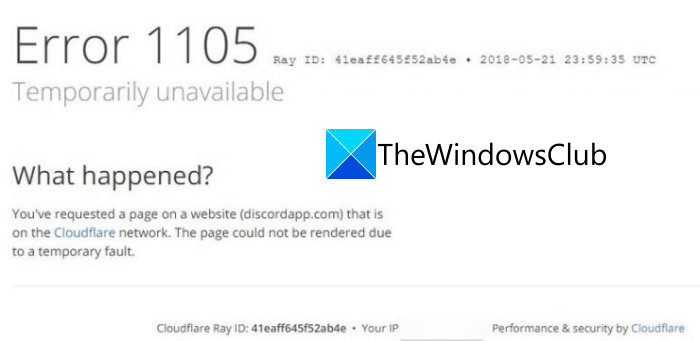В статье описаны ошибки обмена данными в «ST Мобильная Торговля».
При возникновении данных ошибок, обратитесь в службу поддержки.
Каждая ошибка разбирается индивидуально. Это связано с тем, что одна и та же проблема может быть вызвана разными причинами.
|
Общие ошибки (1001) |
|
| UnknownError = 1001 — Неизвестная ошибка | Причина ошибки не установлена |
|
Пользовательские ошибки (1002-1003) |
|
| ВНИМАНИЕ: данные ошибки не показываются пользователю в виде диалога. | |
| Abort = 1002 — Прервано | Пользователь отказался от отправки/загрузки данных |
| UserRejected = 1003 — Отказались | Пользователь отказался от отправки/загрузки файлов |
|
Ошибки настроек (1051-1053) |
|
| SettingNotCorrect = 1051 — Некорректные настройки | Текущий профиль заполнен некорректными данными |
| SettingNotCorrect = 1052 — Ошибка сохранения профиля | Система не может сохранить профиль обмена |
| SettingNotCorrect = 1053 — Ошибка удаления профиля | Система не может удалить профиль обмена |
|
Ошибки сети (1071-1072) |
|
| NetworkNotEnabled = 1071 — Недоступна сеть | Устройство не подключено к интернету |
| NetworkNoInternet = 1072 — Отсутствует Интернет-соединение | Устройство подключено к интернету, но соединение отсутствует |
|
Ошибки сервера обмена (1101-1107) |
|
| DServerNoConnection = 1101 — Нет соединения с сервером | Соединение с интернетом доступно, но не удаётся получить ответ от сервера |
| DServerFailedRequest = 1102 — Ошибка запроса к серверу | При обращении к серверу приложение получает ошибку |
| DServerFailedReply = 1103 — Ошибка ответа от сервера | Приложение ожидает получить от сервера данные, а получает ошибку |
| DServerConnTimeout = 1104 — Таймаут соединения | Приложение не получает ответа от сервера в течение 15 мин |
| DServerError = 1105 — Ошибка сервера | Ошибка появляется при возникновении внутренних ошибок сервера обмена |
| DInvalidLoginOrPassword = 1106 — Неверный логин или пароль | По указанному адресу обмена нет маршрута с указанным паролем |
| DOperationNotSupported = 1107 — Операция не поддерживается | При http обмене сервер передаёт список доступных операций. При попытке приложения выполнить операцию не из списка, появится данная ошибка |
|
Ошибки загрузки данных (1121-1124) |
|
| ВНИМАНИЕ: при возникновении ошибок данной группы в лог дополнительно пишется полное имя файла, из-за которого возникла ошибка. | |
| DDownUnknownError = 1121 — [Загрузка] Неизвестная ошибка | Причина ошибки не установлена |
| DDownFailedRemoveFile = 1122 — [Загрузка] Не удалось удалить файл | Приложению не удалось удалить один или более файлов, которые необходимо удалить для загрузки данных |
| DDownFailedCreateFile = 1123 — [Загрузка] Не удалось создать файл | Приложению не удалось создать один или более файлов при загрузке данных |
| DDownFailedWriteFile = 1124 — [Загрузка] Не удалось записать файл | Приложению не удалось записать или переписать один или более загружаемых файлов данных |
|
Ошибки выгрузки данных (1131-1133) |
|
| ВНИМАНИЕ: при возникновении ошибок данной группы в лог дополнительно пишется полное имя файла, из-за которого возникла ошибка. | |
| DUploadUnknownError = 1131 — [Выгрузка] Неизвестная ошибка | Причина ошибки не установлена |
| DUploadFileNotFound = 1132 — [Выгрузка] Файл не найден | Приложению не удалось найти один или несколько файлов, которые должны участвовать в обмене |
| DUploadFailedOpenFile = 1133 — [Выгрузка] Не удалось открыть файл | Ошибка возникает при выгрузке данных, если один или несколько выгружаемых файлов повреждены или блокированы |
|
Ошибки распаковки данных (1151-1161) |
|
| ВНИМАНИЕ: при возникновении ошибок данной группы в лог дополнительно пишется полное имя файла, из-за которого возникла ошибка. | |
| DUnpackUnknownError = 1151 — [Распаковка] Неизвестная ошибка | Причина ошибки не установлена |
| DUnpackFileNotFound = 1152 — [Распаковка] Файл не найден | Приложению не удалось найти один или несколько файлов, которые должны участвовать в обмене) |
| DUnpackFailedCleanDir = 1153 — [Распаковка] Не удалось очистить каталог | При распаковке архива не получилось предварительно очистить каталог |
| DUnpackFailedOpenZip = 1154 — [Распаковка] Не удалось открыть архив | Скорее всего используется неверный пароль для открытия архива или архив повреждён |
| DUnpackFailedOpenFileInZip = 1155 — [Распаковка] Не удалось открыть файл в архиве | Один или несколько файлов в архиве не могут быть открыты на чтение |
| DUnpackInternalZipError = 1156 — [Распаковка] Ошибка архиватора | Внутренняя ошибка работы архиватора |
| DUnpackFailedCreateDirForFile = 1157 — [Распаковка] Не удалось создать каталог | Ошибка возникает при создании каталога при распаковке архива |
| DUnpackFailedRemoveExistsFile = 1158 — [Распаковка] Не удалось удалить существующий файл | При распаковке архива не удалось удалить какой-либо из файлов |
| DUnpackFailedOpenFileForWrite = 1159 — [Распаковка] Не удалось открыть файл для записи | При распаковке не удалось открыть файл БД для записи данных |
| DUnpackFailedWriteFile = 1160 — [Распаковка] Не удалось записать файл | Приложение не может записать файл на устройство. Например, если файл не умещается в буфер обмена или на устройстве недостаточно места для его записи) |
| DUnpackFailedReadFile = 1161 — [Распаковка] Не удалось прочитать файл | Поврежден распаковываемый файл |
|
Ошибки упаковки данных (1181-1187) |
|
| ВНИМАНИЕ: при возникновении ошибок данной группы в лог дополнительно пишется полное имя файла, из-за которого возникла ошибка. | |
| DPackFailedCreateDir = 1181 — [Упаковка] Не удалось создать каталог | При упаковке не удалось создать необходимые каталоги |
| DPackFailedCreateZip = 1182 — [Упаковка] Не удалось создать zip | При упаковке не удалось создать необходимый архив |
| DPackFileNotFound = 1183 — [Упаковка] Файл не найден | Один или несколько файлов для упаковки не были найдены |
| DPackFailedOpenFile = 1184 — [Упаковка] Ошибка открытия файла | Приложение не может прочитать файл |
| DPackFailedOpenFileInZip = 1185 — [Упаковка] Не удалось открыть файл в архиве | Приложение не может прочитать файл в архиве |
| DPackFailedWriteFile = 1186 — [Упаковка] Не удалось записать файл | Приложение не может записать файл при упаковке |
| DPackFialedRemoveFile = 1187 — [Упаковка] Не удалось удалить файл | Приложение не может удалить один или несколько файлов при упаковке |
|
Verstamp (1201-1204) |
|
| ВНИМАНИЕ: при работе с сессиями обмена используется файл verstamp.dat: ошибки данной группы связаны с этим файлом. | |
| DVerstampFailedRead = 1201 — [Verstamp] Не удалось прочитать | Приложению не удалось получить номер текущей сессии обмена из-за блокировки файла |
| DVerstampFailedWrite = 1202 — [Verstamp] Не удалось записать | Приложению не удалось записать сессию обмена в файл |
| DVerstampNotMatchRoute = 1203 — [Verstamp] Не совпадает маршрут | В файле нет данных о сессии обмена по текущему маршруту |
| DVerstampLessFirst = 1204 — [Verstamp] Версия меньше минимальной | Обмен пытается запуститься с сессией обмена меньше минимальной |
|
Ошибки подготовки данных (1211-1217) |
|
| DPrepFailedCleanDir = 1211 — [Подготовка] Не удалось очистить каталог | При распаковке архива не получилось предварительно очистить каталог |
| DPrepFailedCreateDir = 1212 — [Подготовка] Не удалось создать каталог | Ошибка возникает при создании каталога при распаковке архива |
| DPrepFailedCopyTmpl = 1213 — [Подготовка] Не удалось скопировать шаблон | Приложение не может скопировать шаблон базы данных |
| DPrepFailedOpenDestDb = 1214 — [Подготовка] Не удалось открыть базу | Ошибка возникает при открытии БД. Например, если БД повреждена |
| DPrepFailedExclusive = 1215 — [Подготовка] Не удалось открыть транзакцию | При записи базы данных не получилось открыть транзакцию |
| DPrepFailedReadData = 1216 — [Подготовка] Не удалось прочитать данные | Приложению не удалось прочитать пришедшие данные |
| DPrepFailedWriteData = 1217 — [Подготовка] Не удалось записать данные | Приложению не удалось записать данные в шаблон |
|
Ошибки обработки данных (1231-1240) |
|
| DProcNotFoundDb = 1231 — [Обработка] Сервер не прислал базу | От сервера в ответ не пришла база данных |
| DProcFailedOpenDb = 1232 — [Обработка] Не удалось открыть базу | Ошибка возникает при открытии БД. Например, если БД повреждена |
| DProcDataIsEmpty = 1233 — [Обработка] Присланная база пустая | Сервер прислал пустую базу данных |
| DProcFailedReadData = 1234 — [Обработка] Не удалось прочитать данные | Приложению не удалось прочитать пришедшие данные |
| DProcFailedExclusive = 1235 — [Обработка] Не удалось открыть транзакцию | При записи базы данных не получилось открыть транзакцию |
| DProcFailedReplaceDb = 1236 — [Обработка] Не удалось заменить базу | Ошибка возникает при замене имеющейся БД на новую |
| DProcNotValidData = 1238 — [Обработка] Данные не валидные | Не пришли данные о сессии обмена |
| DProcNotMatchRoute = 1239 — [Обработка] Данные не соответствуют текущему маршруту | В обмен пришли данные по другому маршруту |
| DProcFailedWriteData = 1240 — [Обработка] Не удалось записать данные | Не удалось вставить данные в таблицу |
Ошибки 1301-1501 возникают при загрузке дополнительных материалов или при выгрузке фотографий
|
Ошибки сервера (1301-1307) |
|
| FServerNoConnection = 1301 — [Файлы] Нет соединения с сервером | Доступно интернет-соединение, но не удаётся получить ответ от сервера |
| FServerFailedRequest = 1302 — [Файлы] Ошибка запроса к серверу | При обращении к серверу приложение получает ошибку |
| FServerFailedReply = 1303 — [Файлы] Ошибка ответа от сервера | Приложение ожидает получить от сервера данные, а получает ошибку |
| FServerConnTimeout = 1304 — [Файлы] Таймаут соединения | Приложение не получает ответа от сервера в течение 15 минут |
| FServerError = 1305 — [Файлы] Ошибка сервера | Возникла внутренняя ошибка сервера обмена |
| FInvalidLoginOrPassword = 1306 — [Файлы] Неверный логин или пароль | По указанному адресу обмена нет маршрута с указанным паролем |
| FOperationNotSupported = 1307 — [Файлы] Операция не поддерживается | При http обмене сервер передаёт список доступных операций. При попытке приложения выполнить операцию не из списка, появится данная ошибка |
|
Ошибки загрузки файлов (1321-1324) |
|
| FDownUnknownError = 1321 — [Загрузка файлов] Неизвестная ошибка | Причина ошибки не установлена |
| FDownFailedRemoveFile = 1322 — [Загрузка файлов] Не удалось удалить файл | Не удалось удалить один или более файлов, которые необходимо удалить для загрузки данных |
| FDownFailedCreateFile = 1323 — [Загрузка файлов] Не удалось создать файл | Не удалось создать один или более файлов при загрузке данных |
| FDownFailedWriteFile = 1324 — [Загрузка файлов] Не удалось записать файл | Не удалось записать или переписать один или более загружаемых файлов |
|
Ошибки выгрузки файлов (1331-1333) |
|
| FUploadUnknownError = 1331 — [Выгрузка файлов] Неизвестная ошибка | Причина ошибки не установлена |
| FUploadFileNotFound = 1332 — [Выгрузка файлов] Файл не найден | Не удалось найти один или несколько файлов, которые должны участвовать в обмене |
| FUploadFailedOpenFile = 1333 — [Выгрузка файлов] Не удалось открыть файл | Ошибка возникает при выгрузке файлов, если один или несколько выгружаемых файлов повреждены или блокированы |
|
Ошибки размеров файлов (1341-1342) |
|
| FUploadUnknownError = 1341 — Размер данных слишком большой для текущего соединения | При передаче данных через мобильную сеть, размер данных превышает значение, указанное в MaxAdditionsSizeToDownloadWithoutWiFi |
| FNotEnoughStorage = 1342 — Недостаточно места | На устройстве недостаточно места для вставки файлов |
|
Ошибки распаковки файлов (1351-1361) |
|
| FUnpackUnknownError = 1351 — [Распаковка файлов] Неизвестная ошибка | Причина ошибки не установлена |
| FUnpackFailedCleanDir = 1353 — [Распаковка файлов] Не удалось очистить каталог | При распаковке архива не получилось предварительно очистить каталог |
| FUnpackFailedOpenZip = 1354 — [Распаковка файлов] Не удалось открыть архив | Ошибка возникает при открытии каталога. Возможно, если используется неверный пароль для открытия архива или если архив повреждён |
| FUnpackFailedOpenFileInZip = 1355 — [Распаковка файлов] Не удалось открыть файл в архиве. | Приложение не может прочить файл в архиве |
| FUnpackInternalZipError = 1356 — [Распаковка файлов] Ошибка архиватора | Внутренняя ошибка работы архиватора |
| FUnpackFailedCreateDirForFile = 1357 — [Распаковка файлов] Не удалось создать каталог для файла | Ошибка возникает при создании каталога при распаковке архива |
| FUnpackFailedRemoveExistsFile = 1358 — [Распаковка файлов] Не удалось удалить существующий файл | При распаковке архива не удалось удалить какой-либо из файлов |
| FUnpackFailedOpenFileForWrite = 1359 — [Распаковка файлов] Не удалось открыть файл для записи | При распаковке не удалось открыть файл |
| FUnpackFailedWriteFile = 1360 — [Распаковка файлов] Не удалось записать файл | Невозможно записать файл на устройство. Например, если файл не умещается в буфер обмена или на устройстве недостаточно места для его записи |
| FUnpackFailedReadFile = 1361 — [Распаковка файлов] Не удалось прочитать файл | Поврежден распаковываемый файл |
|
Ошибки упаковки данных (1381-1387) |
|
| FPackFailedCreateDir = 1381 — [Упаковка файлов] Не удалось создать каталог | При упаковке не удалось создать необходимые каталоги |
| FPackFailedCreateZip = 1382 — [Упаковка файлов] Не удалось создать zip | При упаковке не удалось создать необходимый архив |
| FPackFileNotFound = 1383 — [Упаковка файлов] Файл не найден | Один или несколько файлов для упаковки не были найдены |
| FPackFailedOpenFile = 1384 — [Упаковка файлов] Ошибка открытия файла | Приложению не удалось прочитать файл |
| FPackFailedOpenFileInZip = 1385 — [Упаковка файлов] Не удалось открыть файл в архиве | Приложению не удалось прочитать файл в архиве |
| FPackFailedWriteFile = 1386 — [Упаковка файлов] Не удалось записать файл | Ошибка возникает при неудачной попытке записи файла при упаковке |
| FPackFialedRemoveFile = 1387 — [Упаковка файлов] Не удалось удалить файл | Невозможно удалить один или несколько файлов при упаковке |
|
Ошибки обработки файлов (1431-1438) |
|
| FProcUnpackFileNotFound = 1431 — [Обработка файлов] Файл не найден | Не удалось найти один или несколько файлов |
| FProcUnpackFailedOpenZip = 1432 — [Обработка файлов] Не удалось открыть архив | Ошибка возникает при открытии каталога. Возможно, если используется неверный пароль для открытия архива или если архив повреждён |
| FProcUnpackFailedOpenFileInZip = 1433 — [Обработка файлов] Не удалось открыть файл в архиве | Приложению не удалось прочитать файл в архиве |
| FProcUnpackInternalZipError = 1434 — [Обработка файлов] Ошибка архиватора | Внутренняя ошибка работы архиватора |
| FProcUnpackFailedCreateDirForFile = 1435 — [Обработка файлов] Не удалось создать каталог для файла | Ошибка возникает при создании каталога при обработке файлов |
| FProcUnpackFailedRemoveExistsFile = 1436 — [Обработка файлов] Не удалось удалить существующий файл | При обработке файлов не удалось удалить какой-либо из файлов |
| FProcUnpackFailedOpenFileForWrite = 1437 — [Обработка файлов] Не удалось открыть файл для записи | Ошибка возникает, если при обработке файлов не удалось открыть файл |
| FProcUnpackFailedWriteFile = 1438 — [Обработка файлов] Не удалось записать файл | Не удалось записать или переписать один или более загружаемых файлов данных |
|
Прочие ошибки (1501) |
|
| UnableResume = 1501 — Не удалось возобновить | После обрыва соединения не удаётся возобновить процесс обмена |
В статье описаны ошибки обмена данными в «ST Мобильная Торговля».
При возникновении данных ошибок, обратитесь в службу поддержки.
Каждая ошибка разбирается индивидуально. Это связано с тем, что одна и та же проблема может быть вызвана разными причинами.
|
Общие ошибки (1001) |
|
| UnknownError = 1001 — Неизвестная ошибка | Причина ошибки не установлена |
|
Пользовательские ошибки (1002-1003) |
|
| ВНИМАНИЕ: данные ошибки не показываются пользователю в виде диалога. | |
| Abort = 1002 — Прервано | Пользователь отказался от отправки/загрузки данных |
| UserRejected = 1003 — Отказались | Пользователь отказался от отправки/загрузки файлов |
|
Ошибки настроек (1051-1053) |
|
| SettingNotCorrect = 1051 — Некорректные настройки | Текущий профиль заполнен некорректными данными |
| SettingNotCorrect = 1052 — Ошибка сохранения профиля | Система не может сохранить профиль обмена |
| SettingNotCorrect = 1053 — Ошибка удаления профиля | Система не может удалить профиль обмена |
|
Ошибки сети (1071-1072) |
|
| NetworkNotEnabled = 1071 — Недоступна сеть | Устройство не подключено к интернету |
| NetworkNoInternet = 1072 — Отсутствует Интернет-соединение | Устройство подключено к интернету, но соединение отсутствует |
|
Ошибки сервера обмена (1101-1107) |
|
| DServerNoConnection = 1101 — Нет соединения с сервером | Соединение с интернетом доступно, но не удаётся получить ответ от сервера |
| DServerFailedRequest = 1102 — Ошибка запроса к серверу | При обращении к серверу приложение получает ошибку |
| DServerFailedReply = 1103 — Ошибка ответа от сервера | Приложение ожидает получить от сервера данные, а получает ошибку |
| DServerConnTimeout = 1104 — Таймаут соединения | Приложение не получает ответа от сервера в течение 15 мин |
| DServerError = 1105 — Ошибка сервера | Ошибка появляется при возникновении внутренних ошибок сервера обмена |
| DInvalidLoginOrPassword = 1106 — Неверный логин или пароль | По указанному адресу обмена нет маршрута с указанным паролем |
| DOperationNotSupported = 1107 — Операция не поддерживается | При http обмене сервер передаёт список доступных операций. При попытке приложения выполнить операцию не из списка, появится данная ошибка |
|
Ошибки загрузки данных (1121-1124) |
|
| ВНИМАНИЕ: при возникновении ошибок данной группы в лог дополнительно пишется полное имя файла, из-за которого возникла ошибка. | |
| DDownUnknownError = 1121 — [Загрузка] Неизвестная ошибка | Причина ошибки не установлена |
| DDownFailedRemoveFile = 1122 — [Загрузка] Не удалось удалить файл | Приложению не удалось удалить один или более файлов, которые необходимо удалить для загрузки данных |
| DDownFailedCreateFile = 1123 — [Загрузка] Не удалось создать файл | Приложению не удалось создать один или более файлов при загрузке данных |
| DDownFailedWriteFile = 1124 — [Загрузка] Не удалось записать файл | Приложению не удалось записать или переписать один или более загружаемых файлов данных |
|
Ошибки выгрузки данных (1131-1133) |
|
| ВНИМАНИЕ: при возникновении ошибок данной группы в лог дополнительно пишется полное имя файла, из-за которого возникла ошибка. | |
| DUploadUnknownError = 1131 — [Выгрузка] Неизвестная ошибка | Причина ошибки не установлена |
| DUploadFileNotFound = 1132 — [Выгрузка] Файл не найден | Приложению не удалось найти один или несколько файлов, которые должны участвовать в обмене |
| DUploadFailedOpenFile = 1133 — [Выгрузка] Не удалось открыть файл | Ошибка возникает при выгрузке данных, если один или несколько выгружаемых файлов повреждены или блокированы |
|
Ошибки распаковки данных (1151-1161) |
|
| ВНИМАНИЕ: при возникновении ошибок данной группы в лог дополнительно пишется полное имя файла, из-за которого возникла ошибка. | |
| DUnpackUnknownError = 1151 — [Распаковка] Неизвестная ошибка | Причина ошибки не установлена |
| DUnpackFileNotFound = 1152 — [Распаковка] Файл не найден | Приложению не удалось найти один или несколько файлов, которые должны участвовать в обмене) |
| DUnpackFailedCleanDir = 1153 — [Распаковка] Не удалось очистить каталог | При распаковке архива не получилось предварительно очистить каталог |
| DUnpackFailedOpenZip = 1154 — [Распаковка] Не удалось открыть архив | Скорее всего используется неверный пароль для открытия архива или архив повреждён |
| DUnpackFailedOpenFileInZip = 1155 — [Распаковка] Не удалось открыть файл в архиве | Один или несколько файлов в архиве не могут быть открыты на чтение |
| DUnpackInternalZipError = 1156 — [Распаковка] Ошибка архиватора | Внутренняя ошибка работы архиватора |
| DUnpackFailedCreateDirForFile = 1157 — [Распаковка] Не удалось создать каталог | Ошибка возникает при создании каталога при распаковке архива |
| DUnpackFailedRemoveExistsFile = 1158 — [Распаковка] Не удалось удалить существующий файл | При распаковке архива не удалось удалить какой-либо из файлов |
| DUnpackFailedOpenFileForWrite = 1159 — [Распаковка] Не удалось открыть файл для записи | При распаковке не удалось открыть файл БД для записи данных |
| DUnpackFailedWriteFile = 1160 — [Распаковка] Не удалось записать файл | Приложение не может записать файл на устройство. Например, если файл не умещается в буфер обмена или на устройстве недостаточно места для его записи) |
| DUnpackFailedReadFile = 1161 — [Распаковка] Не удалось прочитать файл | Поврежден распаковываемый файл |
|
Ошибки упаковки данных (1181-1187) |
|
| ВНИМАНИЕ: при возникновении ошибок данной группы в лог дополнительно пишется полное имя файла, из-за которого возникла ошибка. | |
| DPackFailedCreateDir = 1181 — [Упаковка] Не удалось создать каталог | При упаковке не удалось создать необходимые каталоги |
| DPackFailedCreateZip = 1182 — [Упаковка] Не удалось создать zip | При упаковке не удалось создать необходимый архив |
| DPackFileNotFound = 1183 — [Упаковка] Файл не найден | Один или несколько файлов для упаковки не были найдены |
| DPackFailedOpenFile = 1184 — [Упаковка] Ошибка открытия файла | Приложение не может прочитать файл |
| DPackFailedOpenFileInZip = 1185 — [Упаковка] Не удалось открыть файл в архиве | Приложение не может прочитать файл в архиве |
| DPackFailedWriteFile = 1186 — [Упаковка] Не удалось записать файл | Приложение не может записать файл при упаковке |
| DPackFialedRemoveFile = 1187 — [Упаковка] Не удалось удалить файл | Приложение не может удалить один или несколько файлов при упаковке |
|
Verstamp (1201-1204) |
|
| ВНИМАНИЕ: при работе с сессиями обмена используется файл verstamp.dat: ошибки данной группы связаны с этим файлом. | |
| DVerstampFailedRead = 1201 — [Verstamp] Не удалось прочитать | Приложению не удалось получить номер текущей сессии обмена из-за блокировки файла |
| DVerstampFailedWrite = 1202 — [Verstamp] Не удалось записать | Приложению не удалось записать сессию обмена в файл |
| DVerstampNotMatchRoute = 1203 — [Verstamp] Не совпадает маршрут | В файле нет данных о сессии обмена по текущему маршруту |
| DVerstampLessFirst = 1204 — [Verstamp] Версия меньше минимальной | Обмен пытается запуститься с сессией обмена меньше минимальной |
|
Ошибки подготовки данных (1211-1217) |
|
| DPrepFailedCleanDir = 1211 — [Подготовка] Не удалось очистить каталог | При распаковке архива не получилось предварительно очистить каталог |
| DPrepFailedCreateDir = 1212 — [Подготовка] Не удалось создать каталог | Ошибка возникает при создании каталога при распаковке архива |
| DPrepFailedCopyTmpl = 1213 — [Подготовка] Не удалось скопировать шаблон | Приложение не может скопировать шаблон базы данных |
| DPrepFailedOpenDestDb = 1214 — [Подготовка] Не удалось открыть базу | Ошибка возникает при открытии БД. Например, если БД повреждена |
| DPrepFailedExclusive = 1215 — [Подготовка] Не удалось открыть транзакцию | При записи базы данных не получилось открыть транзакцию |
| DPrepFailedReadData = 1216 — [Подготовка] Не удалось прочитать данные | Приложению не удалось прочитать пришедшие данные |
| DPrepFailedWriteData = 1217 — [Подготовка] Не удалось записать данные | Приложению не удалось записать данные в шаблон |
|
Ошибки обработки данных (1231-1240) |
|
| DProcNotFoundDb = 1231 — [Обработка] Сервер не прислал базу | От сервера в ответ не пришла база данных |
| DProcFailedOpenDb = 1232 — [Обработка] Не удалось открыть базу | Ошибка возникает при открытии БД. Например, если БД повреждена |
| DProcDataIsEmpty = 1233 — [Обработка] Присланная база пустая | Сервер прислал пустую базу данных |
| DProcFailedReadData = 1234 — [Обработка] Не удалось прочитать данные | Приложению не удалось прочитать пришедшие данные |
| DProcFailedExclusive = 1235 — [Обработка] Не удалось открыть транзакцию | При записи базы данных не получилось открыть транзакцию |
| DProcFailedReplaceDb = 1236 — [Обработка] Не удалось заменить базу | Ошибка возникает при замене имеющейся БД на новую |
| DProcNotValidData = 1238 — [Обработка] Данные не валидные | Не пришли данные о сессии обмена |
| DProcNotMatchRoute = 1239 — [Обработка] Данные не соответствуют текущему маршруту | В обмен пришли данные по другому маршруту |
| DProcFailedWriteData = 1240 — [Обработка] Не удалось записать данные | Не удалось вставить данные в таблицу |
Ошибки 1301-1501 возникают при загрузке дополнительных материалов или при выгрузке фотографий
|
Ошибки сервера (1301-1307) |
|
| FServerNoConnection = 1301 — [Файлы] Нет соединения с сервером | Доступно интернет-соединение, но не удаётся получить ответ от сервера |
| FServerFailedRequest = 1302 — [Файлы] Ошибка запроса к серверу | При обращении к серверу приложение получает ошибку |
| FServerFailedReply = 1303 — [Файлы] Ошибка ответа от сервера | Приложение ожидает получить от сервера данные, а получает ошибку |
| FServerConnTimeout = 1304 — [Файлы] Таймаут соединения | Приложение не получает ответа от сервера в течение 15 минут |
| FServerError = 1305 — [Файлы] Ошибка сервера | Возникла внутренняя ошибка сервера обмена |
| FInvalidLoginOrPassword = 1306 — [Файлы] Неверный логин или пароль | По указанному адресу обмена нет маршрута с указанным паролем |
| FOperationNotSupported = 1307 — [Файлы] Операция не поддерживается | При http обмене сервер передаёт список доступных операций. При попытке приложения выполнить операцию не из списка, появится данная ошибка |
|
Ошибки загрузки файлов (1321-1324) |
|
| FDownUnknownError = 1321 — [Загрузка файлов] Неизвестная ошибка | Причина ошибки не установлена |
| FDownFailedRemoveFile = 1322 — [Загрузка файлов] Не удалось удалить файл | Не удалось удалить один или более файлов, которые необходимо удалить для загрузки данных |
| FDownFailedCreateFile = 1323 — [Загрузка файлов] Не удалось создать файл | Не удалось создать один или более файлов при загрузке данных |
| FDownFailedWriteFile = 1324 — [Загрузка файлов] Не удалось записать файл | Не удалось записать или переписать один или более загружаемых файлов |
|
Ошибки выгрузки файлов (1331-1333) |
|
| FUploadUnknownError = 1331 — [Выгрузка файлов] Неизвестная ошибка | Причина ошибки не установлена |
| FUploadFileNotFound = 1332 — [Выгрузка файлов] Файл не найден | Не удалось найти один или несколько файлов, которые должны участвовать в обмене |
| FUploadFailedOpenFile = 1333 — [Выгрузка файлов] Не удалось открыть файл | Ошибка возникает при выгрузке файлов, если один или несколько выгружаемых файлов повреждены или блокированы |
|
Ошибки размеров файлов (1341-1342) |
|
| FUploadUnknownError = 1341 — Размер данных слишком большой для текущего соединения | При передаче данных через мобильную сеть, размер данных превышает значение, указанное в MaxAdditionsSizeToDownloadWithoutWiFi |
| FNotEnoughStorage = 1342 — Недостаточно места | На устройстве недостаточно места для вставки файлов |
|
Ошибки распаковки файлов (1351-1361) |
|
| FUnpackUnknownError = 1351 — [Распаковка файлов] Неизвестная ошибка | Причина ошибки не установлена |
| FUnpackFailedCleanDir = 1353 — [Распаковка файлов] Не удалось очистить каталог | При распаковке архива не получилось предварительно очистить каталог |
| FUnpackFailedOpenZip = 1354 — [Распаковка файлов] Не удалось открыть архив | Ошибка возникает при открытии каталога. Возможно, если используется неверный пароль для открытия архива или если архив повреждён |
| FUnpackFailedOpenFileInZip = 1355 — [Распаковка файлов] Не удалось открыть файл в архиве. | Приложение не может прочить файл в архиве |
| FUnpackInternalZipError = 1356 — [Распаковка файлов] Ошибка архиватора | Внутренняя ошибка работы архиватора |
| FUnpackFailedCreateDirForFile = 1357 — [Распаковка файлов] Не удалось создать каталог для файла | Ошибка возникает при создании каталога при распаковке архива |
| FUnpackFailedRemoveExistsFile = 1358 — [Распаковка файлов] Не удалось удалить существующий файл | При распаковке архива не удалось удалить какой-либо из файлов |
| FUnpackFailedOpenFileForWrite = 1359 — [Распаковка файлов] Не удалось открыть файл для записи | При распаковке не удалось открыть файл |
| FUnpackFailedWriteFile = 1360 — [Распаковка файлов] Не удалось записать файл | Невозможно записать файл на устройство. Например, если файл не умещается в буфер обмена или на устройстве недостаточно места для его записи |
| FUnpackFailedReadFile = 1361 — [Распаковка файлов] Не удалось прочитать файл | Поврежден распаковываемый файл |
|
Ошибки упаковки данных (1381-1387) |
|
| FPackFailedCreateDir = 1381 — [Упаковка файлов] Не удалось создать каталог | При упаковке не удалось создать необходимые каталоги |
| FPackFailedCreateZip = 1382 — [Упаковка файлов] Не удалось создать zip | При упаковке не удалось создать необходимый архив |
| FPackFileNotFound = 1383 — [Упаковка файлов] Файл не найден | Один или несколько файлов для упаковки не были найдены |
| FPackFailedOpenFile = 1384 — [Упаковка файлов] Ошибка открытия файла | Приложению не удалось прочитать файл |
| FPackFailedOpenFileInZip = 1385 — [Упаковка файлов] Не удалось открыть файл в архиве | Приложению не удалось прочитать файл в архиве |
| FPackFailedWriteFile = 1386 — [Упаковка файлов] Не удалось записать файл | Ошибка возникает при неудачной попытке записи файла при упаковке |
| FPackFialedRemoveFile = 1387 — [Упаковка файлов] Не удалось удалить файл | Невозможно удалить один или несколько файлов при упаковке |
|
Ошибки обработки файлов (1431-1438) |
|
| FProcUnpackFileNotFound = 1431 — [Обработка файлов] Файл не найден | Не удалось найти один или несколько файлов |
| FProcUnpackFailedOpenZip = 1432 — [Обработка файлов] Не удалось открыть архив | Ошибка возникает при открытии каталога. Возможно, если используется неверный пароль для открытия архива или если архив повреждён |
| FProcUnpackFailedOpenFileInZip = 1433 — [Обработка файлов] Не удалось открыть файл в архиве | Приложению не удалось прочитать файл в архиве |
| FProcUnpackInternalZipError = 1434 — [Обработка файлов] Ошибка архиватора | Внутренняя ошибка работы архиватора |
| FProcUnpackFailedCreateDirForFile = 1435 — [Обработка файлов] Не удалось создать каталог для файла | Ошибка возникает при создании каталога при обработке файлов |
| FProcUnpackFailedRemoveExistsFile = 1436 — [Обработка файлов] Не удалось удалить существующий файл | При обработке файлов не удалось удалить какой-либо из файлов |
| FProcUnpackFailedOpenFileForWrite = 1437 — [Обработка файлов] Не удалось открыть файл для записи | Ошибка возникает, если при обработке файлов не удалось открыть файл |
| FProcUnpackFailedWriteFile = 1438 — [Обработка файлов] Не удалось записать файл | Не удалось записать или переписать один или более загружаемых файлов данных |
|
Прочие ошибки (1501) |
|
| UnableResume = 1501 — Не удалось возобновить | После обрыва соединения не удаётся возобновить процесс обмена |
В статье описаны ошибки обмена данными в «ST Мобильная Торговля».
При возникновении данных ошибок, обратитесь в службу поддержки.
Каждая ошибка разбирается индивидуально. Это связано с тем, что одна и та же проблема может быть вызвана разными причинами.
|
Общие ошибки (1001) |
|
| UnknownError = 1001 — Неизвестная ошибка | Причина ошибки не установлена |
|
Пользовательские ошибки (1002-1003) |
|
| ВНИМАНИЕ: данные ошибки не показываются пользователю в виде диалога. | |
| Abort = 1002 — Прервано | Пользователь отказался от отправки/загрузки данных |
| UserRejected = 1003 — Отказались | Пользователь отказался от отправки/загрузки файлов |
|
Ошибки настроек (1051-1053) |
|
| SettingNotCorrect = 1051 — Некорректные настройки | Текущий профиль заполнен некорректными данными |
| SettingNotCorrect = 1052 — Ошибка сохранения профиля | Система не может сохранить профиль обмена |
| SettingNotCorrect = 1053 — Ошибка удаления профиля | Система не может удалить профиль обмена |
|
Ошибки сети (1071-1072) |
|
| NetworkNotEnabled = 1071 — Недоступна сеть | Устройство не подключено к интернету |
| NetworkNoInternet = 1072 — Отсутствует Интернет-соединение | Устройство подключено к интернету, но соединение отсутствует |
|
Ошибки сервера обмена (1101-1107) |
|
| DServerNoConnection = 1101 — Нет соединения с сервером | Соединение с интернетом доступно, но не удаётся получить ответ от сервера |
| DServerFailedRequest = 1102 — Ошибка запроса к серверу | При обращении к серверу приложение получает ошибку |
| DServerFailedReply = 1103 — Ошибка ответа от сервера | Приложение ожидает получить от сервера данные, а получает ошибку |
| DServerConnTimeout = 1104 — Таймаут соединения | Приложение не получает ответа от сервера в течение 15 мин |
| DServerError = 1105 — Ошибка сервера | Ошибка появляется при возникновении внутренних ошибок сервера обмена |
| DInvalidLoginOrPassword = 1106 — Неверный логин или пароль | По указанному адресу обмена нет маршрута с указанным паролем |
| DOperationNotSupported = 1107 — Операция не поддерживается | При http обмене сервер передаёт список доступных операций. При попытке приложения выполнить операцию не из списка, появится данная ошибка |
|
Ошибки загрузки данных (1121-1124) |
|
| ВНИМАНИЕ: при возникновении ошибок данной группы в лог дополнительно пишется полное имя файла, из-за которого возникла ошибка. | |
| DDownUnknownError = 1121 — [Загрузка] Неизвестная ошибка | Причина ошибки не установлена |
| DDownFailedRemoveFile = 1122 — [Загрузка] Не удалось удалить файл | Приложению не удалось удалить один или более файлов, которые необходимо удалить для загрузки данных |
| DDownFailedCreateFile = 1123 — [Загрузка] Не удалось создать файл | Приложению не удалось создать один или более файлов при загрузке данных |
| DDownFailedWriteFile = 1124 — [Загрузка] Не удалось записать файл | Приложению не удалось записать или переписать один или более загружаемых файлов данных |
|
Ошибки выгрузки данных (1131-1133) |
|
| ВНИМАНИЕ: при возникновении ошибок данной группы в лог дополнительно пишется полное имя файла, из-за которого возникла ошибка. | |
| DUploadUnknownError = 1131 — [Выгрузка] Неизвестная ошибка | Причина ошибки не установлена |
| DUploadFileNotFound = 1132 — [Выгрузка] Файл не найден | Приложению не удалось найти один или несколько файлов, которые должны участвовать в обмене |
| DUploadFailedOpenFile = 1133 — [Выгрузка] Не удалось открыть файл | Ошибка возникает при выгрузке данных, если один или несколько выгружаемых файлов повреждены или блокированы |
|
Ошибки распаковки данных (1151-1161) |
|
| ВНИМАНИЕ: при возникновении ошибок данной группы в лог дополнительно пишется полное имя файла, из-за которого возникла ошибка. | |
| DUnpackUnknownError = 1151 — [Распаковка] Неизвестная ошибка | Причина ошибки не установлена |
| DUnpackFileNotFound = 1152 — [Распаковка] Файл не найден | Приложению не удалось найти один или несколько файлов, которые должны участвовать в обмене) |
| DUnpackFailedCleanDir = 1153 — [Распаковка] Не удалось очистить каталог | При распаковке архива не получилось предварительно очистить каталог |
| DUnpackFailedOpenZip = 1154 — [Распаковка] Не удалось открыть архив | Скорее всего используется неверный пароль для открытия архива или архив повреждён |
| DUnpackFailedOpenFileInZip = 1155 — [Распаковка] Не удалось открыть файл в архиве | Один или несколько файлов в архиве не могут быть открыты на чтение |
| DUnpackInternalZipError = 1156 — [Распаковка] Ошибка архиватора | Внутренняя ошибка работы архиватора |
| DUnpackFailedCreateDirForFile = 1157 — [Распаковка] Не удалось создать каталог | Ошибка возникает при создании каталога при распаковке архива |
| DUnpackFailedRemoveExistsFile = 1158 — [Распаковка] Не удалось удалить существующий файл | При распаковке архива не удалось удалить какой-либо из файлов |
| DUnpackFailedOpenFileForWrite = 1159 — [Распаковка] Не удалось открыть файл для записи | При распаковке не удалось открыть файл БД для записи данных |
| DUnpackFailedWriteFile = 1160 — [Распаковка] Не удалось записать файл | Приложение не может записать файл на устройство. Например, если файл не умещается в буфер обмена или на устройстве недостаточно места для его записи) |
| DUnpackFailedReadFile = 1161 — [Распаковка] Не удалось прочитать файл | Поврежден распаковываемый файл |
|
Ошибки упаковки данных (1181-1187) |
|
| ВНИМАНИЕ: при возникновении ошибок данной группы в лог дополнительно пишется полное имя файла, из-за которого возникла ошибка. | |
| DPackFailedCreateDir = 1181 — [Упаковка] Не удалось создать каталог | При упаковке не удалось создать необходимые каталоги |
| DPackFailedCreateZip = 1182 — [Упаковка] Не удалось создать zip | При упаковке не удалось создать необходимый архив |
| DPackFileNotFound = 1183 — [Упаковка] Файл не найден | Один или несколько файлов для упаковки не были найдены |
| DPackFailedOpenFile = 1184 — [Упаковка] Ошибка открытия файла | Приложение не может прочитать файл |
| DPackFailedOpenFileInZip = 1185 — [Упаковка] Не удалось открыть файл в архиве | Приложение не может прочитать файл в архиве |
| DPackFailedWriteFile = 1186 — [Упаковка] Не удалось записать файл | Приложение не может записать файл при упаковке |
| DPackFialedRemoveFile = 1187 — [Упаковка] Не удалось удалить файл | Приложение не может удалить один или несколько файлов при упаковке |
|
Verstamp (1201-1204) |
|
| ВНИМАНИЕ: при работе с сессиями обмена используется файл verstamp.dat: ошибки данной группы связаны с этим файлом. | |
| DVerstampFailedRead = 1201 — [Verstamp] Не удалось прочитать | Приложению не удалось получить номер текущей сессии обмена из-за блокировки файла |
| DVerstampFailedWrite = 1202 — [Verstamp] Не удалось записать | Приложению не удалось записать сессию обмена в файл |
| DVerstampNotMatchRoute = 1203 — [Verstamp] Не совпадает маршрут | В файле нет данных о сессии обмена по текущему маршруту |
| DVerstampLessFirst = 1204 — [Verstamp] Версия меньше минимальной | Обмен пытается запуститься с сессией обмена меньше минимальной |
|
Ошибки подготовки данных (1211-1217) |
|
| DPrepFailedCleanDir = 1211 — [Подготовка] Не удалось очистить каталог | При распаковке архива не получилось предварительно очистить каталог |
| DPrepFailedCreateDir = 1212 — [Подготовка] Не удалось создать каталог | Ошибка возникает при создании каталога при распаковке архива |
| DPrepFailedCopyTmpl = 1213 — [Подготовка] Не удалось скопировать шаблон | Приложение не может скопировать шаблон базы данных |
| DPrepFailedOpenDestDb = 1214 — [Подготовка] Не удалось открыть базу | Ошибка возникает при открытии БД. Например, если БД повреждена |
| DPrepFailedExclusive = 1215 — [Подготовка] Не удалось открыть транзакцию | При записи базы данных не получилось открыть транзакцию |
| DPrepFailedReadData = 1216 — [Подготовка] Не удалось прочитать данные | Приложению не удалось прочитать пришедшие данные |
| DPrepFailedWriteData = 1217 — [Подготовка] Не удалось записать данные | Приложению не удалось записать данные в шаблон |
|
Ошибки обработки данных (1231-1240) |
|
| DProcNotFoundDb = 1231 — [Обработка] Сервер не прислал базу | От сервера в ответ не пришла база данных |
| DProcFailedOpenDb = 1232 — [Обработка] Не удалось открыть базу | Ошибка возникает при открытии БД. Например, если БД повреждена |
| DProcDataIsEmpty = 1233 — [Обработка] Присланная база пустая | Сервер прислал пустую базу данных |
| DProcFailedReadData = 1234 — [Обработка] Не удалось прочитать данные | Приложению не удалось прочитать пришедшие данные |
| DProcFailedExclusive = 1235 — [Обработка] Не удалось открыть транзакцию | При записи базы данных не получилось открыть транзакцию |
| DProcFailedReplaceDb = 1236 — [Обработка] Не удалось заменить базу | Ошибка возникает при замене имеющейся БД на новую |
| DProcNotValidData = 1238 — [Обработка] Данные не валидные | Не пришли данные о сессии обмена |
| DProcNotMatchRoute = 1239 — [Обработка] Данные не соответствуют текущему маршруту | В обмен пришли данные по другому маршруту |
| DProcFailedWriteData = 1240 — [Обработка] Не удалось записать данные | Не удалось вставить данные в таблицу |
Ошибки 1301-1501 возникают при загрузке дополнительных материалов или при выгрузке фотографий
|
Ошибки сервера (1301-1307) |
|
| FServerNoConnection = 1301 — [Файлы] Нет соединения с сервером | Доступно интернет-соединение, но не удаётся получить ответ от сервера |
| FServerFailedRequest = 1302 — [Файлы] Ошибка запроса к серверу | При обращении к серверу приложение получает ошибку |
| FServerFailedReply = 1303 — [Файлы] Ошибка ответа от сервера | Приложение ожидает получить от сервера данные, а получает ошибку |
| FServerConnTimeout = 1304 — [Файлы] Таймаут соединения | Приложение не получает ответа от сервера в течение 15 минут |
| FServerError = 1305 — [Файлы] Ошибка сервера | Возникла внутренняя ошибка сервера обмена |
| FInvalidLoginOrPassword = 1306 — [Файлы] Неверный логин или пароль | По указанному адресу обмена нет маршрута с указанным паролем |
| FOperationNotSupported = 1307 — [Файлы] Операция не поддерживается | При http обмене сервер передаёт список доступных операций. При попытке приложения выполнить операцию не из списка, появится данная ошибка |
|
Ошибки загрузки файлов (1321-1324) |
|
| FDownUnknownError = 1321 — [Загрузка файлов] Неизвестная ошибка | Причина ошибки не установлена |
| FDownFailedRemoveFile = 1322 — [Загрузка файлов] Не удалось удалить файл | Не удалось удалить один или более файлов, которые необходимо удалить для загрузки данных |
| FDownFailedCreateFile = 1323 — [Загрузка файлов] Не удалось создать файл | Не удалось создать один или более файлов при загрузке данных |
| FDownFailedWriteFile = 1324 — [Загрузка файлов] Не удалось записать файл | Не удалось записать или переписать один или более загружаемых файлов |
|
Ошибки выгрузки файлов (1331-1333) |
|
| FUploadUnknownError = 1331 — [Выгрузка файлов] Неизвестная ошибка | Причина ошибки не установлена |
| FUploadFileNotFound = 1332 — [Выгрузка файлов] Файл не найден | Не удалось найти один или несколько файлов, которые должны участвовать в обмене |
| FUploadFailedOpenFile = 1333 — [Выгрузка файлов] Не удалось открыть файл | Ошибка возникает при выгрузке файлов, если один или несколько выгружаемых файлов повреждены или блокированы |
|
Ошибки размеров файлов (1341-1342) |
|
| FUploadUnknownError = 1341 — Размер данных слишком большой для текущего соединения | При передаче данных через мобильную сеть, размер данных превышает значение, указанное в MaxAdditionsSizeToDownloadWithoutWiFi |
| FNotEnoughStorage = 1342 — Недостаточно места | На устройстве недостаточно места для вставки файлов |
|
Ошибки распаковки файлов (1351-1361) |
|
| FUnpackUnknownError = 1351 — [Распаковка файлов] Неизвестная ошибка | Причина ошибки не установлена |
| FUnpackFailedCleanDir = 1353 — [Распаковка файлов] Не удалось очистить каталог | При распаковке архива не получилось предварительно очистить каталог |
| FUnpackFailedOpenZip = 1354 — [Распаковка файлов] Не удалось открыть архив | Ошибка возникает при открытии каталога. Возможно, если используется неверный пароль для открытия архива или если архив повреждён |
| FUnpackFailedOpenFileInZip = 1355 — [Распаковка файлов] Не удалось открыть файл в архиве. | Приложение не может прочить файл в архиве |
| FUnpackInternalZipError = 1356 — [Распаковка файлов] Ошибка архиватора | Внутренняя ошибка работы архиватора |
| FUnpackFailedCreateDirForFile = 1357 — [Распаковка файлов] Не удалось создать каталог для файла | Ошибка возникает при создании каталога при распаковке архива |
| FUnpackFailedRemoveExistsFile = 1358 — [Распаковка файлов] Не удалось удалить существующий файл | При распаковке архива не удалось удалить какой-либо из файлов |
| FUnpackFailedOpenFileForWrite = 1359 — [Распаковка файлов] Не удалось открыть файл для записи | При распаковке не удалось открыть файл |
| FUnpackFailedWriteFile = 1360 — [Распаковка файлов] Не удалось записать файл | Невозможно записать файл на устройство. Например, если файл не умещается в буфер обмена или на устройстве недостаточно места для его записи |
| FUnpackFailedReadFile = 1361 — [Распаковка файлов] Не удалось прочитать файл | Поврежден распаковываемый файл |
|
Ошибки упаковки данных (1381-1387) |
|
| FPackFailedCreateDir = 1381 — [Упаковка файлов] Не удалось создать каталог | При упаковке не удалось создать необходимые каталоги |
| FPackFailedCreateZip = 1382 — [Упаковка файлов] Не удалось создать zip | При упаковке не удалось создать необходимый архив |
| FPackFileNotFound = 1383 — [Упаковка файлов] Файл не найден | Один или несколько файлов для упаковки не были найдены |
| FPackFailedOpenFile = 1384 — [Упаковка файлов] Ошибка открытия файла | Приложению не удалось прочитать файл |
| FPackFailedOpenFileInZip = 1385 — [Упаковка файлов] Не удалось открыть файл в архиве | Приложению не удалось прочитать файл в архиве |
| FPackFailedWriteFile = 1386 — [Упаковка файлов] Не удалось записать файл | Ошибка возникает при неудачной попытке записи файла при упаковке |
| FPackFialedRemoveFile = 1387 — [Упаковка файлов] Не удалось удалить файл | Невозможно удалить один или несколько файлов при упаковке |
|
Ошибки обработки файлов (1431-1438) |
|
| FProcUnpackFileNotFound = 1431 — [Обработка файлов] Файл не найден | Не удалось найти один или несколько файлов |
| FProcUnpackFailedOpenZip = 1432 — [Обработка файлов] Не удалось открыть архив | Ошибка возникает при открытии каталога. Возможно, если используется неверный пароль для открытия архива или если архив повреждён |
| FProcUnpackFailedOpenFileInZip = 1433 — [Обработка файлов] Не удалось открыть файл в архиве | Приложению не удалось прочитать файл в архиве |
| FProcUnpackInternalZipError = 1434 — [Обработка файлов] Ошибка архиватора | Внутренняя ошибка работы архиватора |
| FProcUnpackFailedCreateDirForFile = 1435 — [Обработка файлов] Не удалось создать каталог для файла | Ошибка возникает при создании каталога при обработке файлов |
| FProcUnpackFailedRemoveExistsFile = 1436 — [Обработка файлов] Не удалось удалить существующий файл | При обработке файлов не удалось удалить какой-либо из файлов |
| FProcUnpackFailedOpenFileForWrite = 1437 — [Обработка файлов] Не удалось открыть файл для записи | Ошибка возникает, если при обработке файлов не удалось открыть файл |
| FProcUnpackFailedWriteFile = 1438 — [Обработка файлов] Не удалось записать файл | Не удалось записать или переписать один или более загружаемых файлов данных |
|
Прочие ошибки (1501) |
|
| UnableResume = 1501 — Не удалось возобновить | После обрыва соединения не удаётся возобновить процесс обмена |
Код ошибки 1105 возникает, когда пользователи пытаются получить доступ к приложению Discord (либо через настольное приложение, либо через discordapp.com). Подтверждено, что эта проблема возникает в Windows 7, Windows 8.1 и Windows 10.
Ошибка Discord 1105
После изучения этой проблемы выяснилось, что существует несколько разных причин, которые могут вызывать этот конкретный код ошибки. Вот список потенциальных виновников, которые могут вызвать код ошибки 1105:
- Проблема с сервером Discord или CloudFlare. Как оказалось, одной из наиболее частых причин, вызывающих эту ошибку, является проблема с сервером, которая напрямую влияет на Discord или CloudFlare (сервис, используемый Discord). В этом случае вы ничего не можете сделать для решения проблемы, кроме как определить проблему и дождаться, пока вовлеченные разработчики исправят проблему.
- Сеть с ограничениями. Если вы подключены к сети с ограничениями (отели, школы, работа или общедоступный WI-FI), скорее всего, Discord намеренно заблокирован администратором сети. В этом случае вы можете попытаться связаться с администратором сети или попытаться обойти проблемы, настроив сеть VPN.
- Поврежденные данные приложения — если вы начали видеть эту ошибку вскоре после неудачного обновления Discord, скорее всего, вы видите ошибку из-за каких-то поврежденных данных, которые в настоящее время хранятся в папках AppData и LocalAppData и влияют на процедуру входа в систему. Чтобы исправить это, вам нужно будет очистить содержимое этих двух папок и перезапустить приложение.
Если вы видите ошибку 1105 при попытке доступа к Discord, вам следует начать с проверки служб, участвующих в этой операции. Cloudflare, как и большинство других аналогичных VoIP-сервисов, использует набор параметров безопасности сервера Cloudflare.
Поэтому, если проблема с сервером — это то, что на самом деле вызывает эту проблему, и проблема находится вне вашего контроля, проблема может исходить только от двух потенциальных виновников — Cloudflare или Discord.
К счастью, у обеих сущностей есть страницы состояния, которые вы можете проверить и узнать, затронуты ли в настоящее время их серверы:
Проверка статуса сервера
Если вы уже проверили обе страницы состояния и не обнаружили никаких доказательств проблемы с сервером, скорее всего, проблема возникает только локально. Скорее всего, что-то связано с вашей сетью или несовместимостью с установкой Discord.
Следуйте приведенным ниже методам, чтобы получить несколько потенциальных исправлений, которые могут помочь исправить ошибку 1105.
Метод 2: подключение к другой сети
Если вы столкнулись с этой проблемой при подключении к сети с ограничениями (при подключении к школьной, рабочей сети, Wi-Fi в отеле или любой другой общедоступной сети). Если этот сценарий применим в вашей ситуации, вам следует проверить эту теорию, подключившись к домашней сети и снова попытавшись получить доступ к Discount.
В случае, если ошибка 1105 не возникает после того, как вы подключены к нефильтрованной сети (например, к сети, управляемой вашим домашним маршрутизатором), вполне вероятно, что администратор сети наложил некоторые ограничения на службы типа Discord, которые предлагают вам использовать этот тип. услуг.
Если вы убедитесь, что это правда, вам следует подумать о том, чтобы связаться с администратором сети, которая ограничивает ваш доступ к приложению Discord. Однако, если это ограничение наложено для ограничения использования доступной полосы пропускания, ваши шансы на разблокировку Discord невелики.
Но есть один обходной путь, который должен позволить вам избежать ошибки 1105 в сети с ограниченным доступом (с помощью VPN). Следуйте следующему способу ниже, чтобы настроить его на свой компьютер.
Метод 3: переключение на сеть VPN
Если вы видите ошибку 1105 при подключении к сети с ограниченным доступом и не имеете возможности ее обойти, вы сможете избежать действий администратора, используя компетентную сеть VPN.
Фильтрация вашего соединения через VPN позволит вам избежать как ограничений, наложенных администратором, так и случаев, когда эта проблема вызвана узлом ISP уровня 3.
Если вы готовы пойти по этому пути, вам нужно выбрать VPN, которая соответствует вашим потребностям. Существует множество бесплатных вариантов, но если вы собираетесь использовать Discord в первую очередь для игр, мы рекомендуем вам выбрать игровой VPN из нашего обновленного списка.
Если вы используете пошаговые инструкции, следуйте инструкциям ниже. Мы рассмотрели весь процесс настройки бесплатной версии Hide.Me VPN:
- Начните с доступа к официальному страница загрузки Hide.Me VPN. Затем нажмите кнопку «Загрузить», чтобы начать загрузку настольного клиента.
- Когда вы попадете на первый экран, нажмите кнопку «Зарегистрироваться», связанную с бесплатной версией VPN-клиента.Скачивание решения VPN
- При следующем запросе начните с ввода своего адреса электронной почты, затем нажмите Enter, чтобы завершить регистрацию. На этом этапе очень важно использовать действительный адрес, поскольку на следующих этапах вас попросят подтвердить его.Регистрация на сервисе
- После завершения операции откройте ящик электронной почты и найдите письмо с подтверждением от команды Hide.me. Как только вы его получите, нажмите ссылку для подтверждения. После этого вы будете перенаправлены в окно «Создать учетную запись».Создание учетной записи на Hide.me
- После завершения операции перейдите в раздел «Цены»> «Бесплатно», затем нажмите «Применить», чтобы выбрать бесплатный план и активировать его.Подать заявку на бесплатную учетную запись
- Как только вам удастся успешно включить бесплатный план, нажмите на раздел «Загрузить». затем щелкните поле «Загрузить сейчас», связанное с версией Windows, которую вы используете в настоящее время.Скачивание Windows-клиента Hide.me
- После завершения загрузки дважды щелкните программу установки, затем следуйте инструкциям на экране, чтобы завершить установку VPN на уровне системы.Установка приложения Hide.Me VPN
- После завершения установки используйте учетные данные, которые вы подтвердили на шаге 4, чтобы завершить процесс регистрации.
- После успешного входа в систему нажмите «Начать бесплатную пробную версию», затем выберите любое место, где поддерживается Discord, и дождитесь подключения VPN.
- Запустите Discord и посмотрите, исправлена ли ошибка 1105.
Метод 4: удаление папок Discord в% appdata% и% localappdata%
Если вы ранее установили, что не имеете дело с проблемой сервера, и обходной путь VPN не устранил проблему для вас, вероятно, вы имеете дело с какой-то проблемой локального повреждения, которая влияет на временные файлы, связанные с Discord.
Обычно сообщается, что эта проблема возникает в тех случаях, когда новое обновление Discord было прервано до завершения операции, поэтому поврежденные файлы теперь присутствуют в двух ключевых папках, используемых во время процедуры входа в Discord.
Некоторые пользователи, которые также сталкивались с кодом ошибки 1105, сообщили, что проблема была окончательно решена после того, как они очистили содержимое временных папок Discord в% appdata% и% localappdata%.
Если вы хотите попытаться исправить ошибку 1105, очистив папки% appdata% и% localappdata%, связанные с Discord, следуйте приведенным ниже инструкциям:
- Нажмите клавишу Windows + R, чтобы открыть диалоговое окно «Выполнить». Затем введите «% appdata%» в текстовое поле и нажмите Enter, чтобы открыть папку AppData на вашем компьютере с Windows.Открытие AppData в диалоговом окне «Выполнить»
Примечание. По умолчанию эта папка скрыта по умолчанию. Если вы хотите получить к нему доступ вручную, вам нужно будет включить скрытые папки в проводнике> вкладка «Просмотр».
Нажмите «Просмотр» и установите флажок «Показать скрытые элементы», чтобы убедиться, что отображаются все папки.
- Оказавшись внутри папки AppData, прокрутите список установленных приложений вниз и найдите папку Discord. Дважды щелкните по нему и нажмите Ctrl + A, чтобы выделить все внутри, затем щелкните правой кнопкой мыши выбранный элемент и выберите «Удалить» из контекстного меню, чтобы очистить содержимое папки.
- После очистки содержимого папок AppData повторите шаг 1 еще раз, но на этот раз используйте команду% localappdata%. Как только вы окажетесь в папке Local AppData, повторите шаг 2 еще раз, чтобы очистить содержимое папки.Доступ к папке Local Appdata через окно «Выполнить»
- Перезагрузите компьютер, затем запустите Discord после завершения следующего запуска, чтобы увидеть, исправлен ли наконец код ошибки 105.
Многие люди используют Discord для связи со своей семьей, друзьями и коллегами. Они могут общаться в чате, обмениваться изображениями и файлами, совершать голосовые звонки и создавать личные сообщения. Discord также более заметен среди геймеров, которые собираются на канале, чтобы обсудить что-либо об играх.
Однако многие пользователи сообщили, что не могут получить доступ к приложению или веб-сайту Discord (discordapp.com). Они видят ошибку 1105 Discord при попытке открыть платформу обмена сообщениями. Полное сообщение об ошибке гласит:
«Ошибка 1105
Временно недоступен
Что случилось?
Вы запросили страницу на веб-сайте (discordapp.com), который находится в сети Cloudflare. Страница не может быть отображена из-за временной ошибки ».
Существует несколько причин, по которым приложение или веб-сайт Discord показывает ошибку 1105. Это может быть проблема на их стороне, или у вас могут быть проблемы с сетью. Но это в основном проблема с сетевым сервером Cloudflare, популярным CDN и службой безопасности веб-сайтов, которую Discord использует на своей платформе.
Какой бы ни была причина проблемы, вы можете попробовать исправить ошибку, следуя приведенным ниже решениям.
Метод №1 — проверьте статус сервера Discord

Как указано выше, это может быть проблема на сервере Discord. Вы можете проверить их Веб-сайт, учетные записи в социальных сетях или блоги для любых объявлений о проблемах с сервером. Если есть проблема с их сервером, вы ничего не можете с этим поделать, кроме как дождаться их обновлений. Будьте уверены, что вы не единственный, у кого возникла ошибка, пока сервер снова не заработает.
Метод № 2 — Выключите и снова включите устройство

Быстрое выключение и включение питания ваших устройств может обновить сетевое соединение.
- Выключите ваше устройство.
- Отключите модем и роутер.
- Подождите не менее 1 минуты.
- Снова подключите маршрутизатор и модем.
- После подключения к Интернету снова включите устройство.
- Перезапустите приложение Discord и проверьте, сохраняется ли ошибка.
Метод № 3 — Попробуйте использовать другую сеть
Это может быть проблема с вашим текущим сетевым провайдером. Для проверки проведите тест скорости. Убедитесь, что ваше интернет-соединение стабильно. Вы также можете попробовать переключиться на другую сеть и посмотреть, сможете ли вы подключиться к своему приложению Discord.
Метод # 4 — подключитесь к VPN

Если у вас есть VPN, вы можете подключиться к нему и попытаться проверить, сохраняется ли ошибка в вашем приложении Discord. Вы можете скачать бесплатный VPN онлайн, если у вас его нет. Попробуйте Windscribe, ExpressVPN, NordVPN, Hide.me или ProtonVPN.
Метод № 5 — Удалите данные приложения Discord
- На вашем компьютере откройте диалоговое окно «Выполнить» и найдите %данные приложения%.
- Если вы находитесь в папке AppData, найдите Discord и щелкните, чтобы открыть.
- Выберите папку Cache.
- Выделите все и щелкните любой элемент правой кнопкой мыши. Выберите Удалить.
- Вернитесь снова в папку Discord.
- Найдите папку Local AppData или Local Storage.
- Выделите все в нем и выберите Удалить.
- Теперь перезапустите Discord.
Статья вам помогла? Расскажите нам в комментариях ниже.
Содержание
- Метод 1: проверка статуса Discord
- Метод 2: подключение к другой сети
- Метод 3: переключение на сеть VPN
- Метод 4: удаление папок Discord в% appdata% и% localappdata%
В Код ошибки 1105 происходит, когда пользователи пытаются получить доступ к Приложение Discord (либо через настольное приложение, либо через discordapp.com). Подтверждено, что эта проблема возникает в Windows 7, Windows 8.1 и Windows 10.
После изучения этой проблемы выяснилось, что существует несколько разных причин, которые могут вызывать этот конкретный код ошибки. Вот список потенциальных виновников, которые могут вызвать код ошибки 1105:
- Проблема с сервером Discord или CloudFlare — Как оказалось, одной из наиболее распространенных причин, вызывающих эту ошибку, является проблема с сервером, напрямую влияющая на Discord или CloudFlare (сервис, используемый Discord). В этом случае вы ничего не можете сделать для решения проблемы, кроме как определить проблему и дождаться, пока вовлеченные разработчики исправят проблему.
- Ограниченная сеть — Если вы подключены к сети с ограничениями (отели, школы, работа или общедоступный WI-FI), скорее всего, Discord намеренно заблокирован администратором сети. В этом случае вы можете попытаться связаться с администратором сети или попытаться обойти проблемы, настроив сеть VPN.
- Поврежденные данные приложения — Если вы начали видеть эту ошибку вскоре после неудачного обновления Discord, скорее всего, вы видите ошибку из-за каких-то поврежденных данных, которые в настоящее время хранятся в папках AppData и LocalAppData и влияют на процедуру входа. Чтобы исправить это, вам нужно будет очистить содержимое этих двух папок и перезапустить приложение.
Если вы видите Ошибка 1105 при попытке получить доступ к Discord вы должны начать с проверки служб, участвующих в этой операции. Cloudflare, как и большинство других аналогичных VoIP-сервисов, использует набор параметров безопасности сервера Cloudflare.
Поэтому, если проблема с сервером на самом деле является причиной этой проблемы, и проблема находится вне вашего контроля, проблема может исходить только от двух потенциальных виновников — Cloudflare или Discord.
К счастью, у обеих сущностей есть страницы состояния, которые вы можете проверить и узнать, затронуты ли в настоящее время их серверы:
- Проверка статуса Discord
- Проверка статуса Cloudflare
Если вы уже проверили обе страницы состояния и не обнаружили никаких доказательств проблемы с сервером, скорее всего, проблема возникает только локально. Скорее всего, что-то связано с вашей сетью или несовместимостью с установкой Discord.
Следуйте приведенным ниже методам, чтобы получить несколько потенциальных исправлений, которые могут помочь исправить Ошибка 1105.
Метод 2: подключение к другой сети
Если вы столкнулись с этой проблемой при подключении к сети с ограниченным доступом (при подключении к школьной, рабочей сети, Wi-Fi в отеле или любой другой общедоступной сети). Если этот сценарий применим в вашей ситуации, вам следует проверить эту теорию, подключившись к домашней сети и снова попытавшись получить доступ к Discount.
В случае если Ошибка 1105 не происходит, когда вы подключены к нефильтрованной сети (например, к сети, управляемой вашим домашним маршрутизатором), вполне вероятно, что администратор сети ввел некоторые ограничения для служб типа Discord, которые позволяют вам использовать такие службы.
Если вы убедитесь, что это правда, вам следует подумать о том, чтобы связаться с администратором сети, которая ограничивает ваш доступ к приложению Discord. Однако, если это ограничение наложено для ограничения использования доступной полосы пропускания, ваши шансы на разблокировку Discord невелики.
Но есть один обходной путь, который позволит избежать Ошибка 1105 в сети с ограниченным доступом (с помощью VPN). Следуйте следующему способу ниже, чтобы настроить его на свой компьютер.
Метод 3: переключение на сеть VPN
Если вы видите Ошибка 1105 ошибка при подключении к сети с ограниченным доступом и у вас нет возможности обойти ее, вы сможете избежать действий администратора, используя компетентную сеть VPN.
Фильтрация вашего соединения через VPN позволит вам избежать как ограничений, наложенных администратором, так и случаев, когда эта проблема вызвана узлом ISP уровня 3.
Если вы готовы пойти по этому пути, вам нужно выбрать VPN, которая соответствует вашим потребностям. Существует множество бесплатных вариантов, но если вы собираетесь использовать Discord в основном для игр, мы рекомендуем вам выберите игровой VPN из нашего обновленного списка.
Если вы используете пошаговые инструкции, следуйте приведенным ниже инструкциям. Мы рассмотрели весь процесс настройки бесплатной версии Hide.Me VPN:
- Начните с доступа к официальному страница загрузки Hide.Me VPN. Затем нажмите на Скачать кнопку, чтобы начать загрузку настольного клиента.
- Когда вы попадете на первый экран, нажмите на регистр кнопка, связанная с бесплатной версией VPN-клиента.
- При следующем запросе начните с ввода своего адреса электронной почты, затем нажмите Войти для завершения регистрации. На этом этапе очень важно использовать действительный адрес, так как на следующих этапах вам будет предложено подтвердить его.
- После завершения операции войдите в ящик электронной почты, затем найдите письмо с подтверждением из Спрячь меня команда. Как только вы его получите, нажмите ссылку для подтверждения. После этого вы будете перенаправлены в окно «Создать учетную запись».
- После завершения операции пройдите к Цены> Бесплатно, затем нажмите Применить сейчас выбрать бесплатный тариф и активировать его.
- Как только вам удастся успешно включить бесплатный план, нажмите на Раздел загрузки. затем нажмите на Скачать сейчас поле, связанное с версией Windows, которую вы используете в данный момент.
- После завершения загрузки дважды щелкните программу установки, затем следуйте инструкциям на экране, чтобы завершить установку VPN на уровне системы.
- После завершения установки используйте учетные данные, которые вы подтвердили на шаге 4, чтобы завершить процесс регистрации.
- После успешного входа в систему нажмите Начните бесплатный пробный период, затем выберите любое место, где поддерживается Discord, и подождите, пока установится VPN-соединение.
- Запустите Discord и посмотрите, Ошибка 1105 фиксированный.
Метод 4: удаление папок Discord в% appdata% и% localappdata%
Если вы ранее установили, что не имеете дело с проблемой сервера, и обходной путь VPN не устранил проблему за вас, вероятно, вы столкнулись с какой-то проблемой локального повреждения, которая влияет на временные файлы, связанные с Discord.
Обычно сообщается, что эта проблема возникает в тех случаях, когда новое обновление Discord было прервано до завершения операции, поэтому поврежденные файлы теперь присутствуют в двух ключевых папках, используемых во время процедуры входа в Discord.
Некоторые пользователи, которые также сталкивались с кодом ошибки 1105, сообщили, что проблема была окончательно решена после того, как они очистили содержимое временных папок Discord в %данные приложения% и % localappdata%.
Если вы хотите попытаться исправить Ошибка 1105 ошибка, очистив %данные приложения% и % localappdata% папки, связанные с Discord, следуйте инструкциям ниже:
- Нажмите Клавиша Windows + R открыть Бегать диалоговое окно. Затем введите ‘%данные приложения%‘Внутри текстового поля и нажмите Войти , чтобы открыть папку AppData на вашем компьютере с Windows.
Примечание: По умолчанию эта папка по умолчанию скрыта. Если вы хотите получить к нему доступ вручную, вам нужно будет включить Скрытые папки из Проводник> вкладка «Просмотр».
- Как только вы окажетесь внутри Данные приложения папки, прокрутите список установленных приложений вниз и найдите папку Discord. Дважды щелкните по нему и нажмите Ctrl + A чтобы выбрать все внутри, затем щелкните правой кнопкой мыши выбранный элемент и выберите Удалить из контекстного меню, чтобы очистить содержимое папки.
- После содержания Данные приложения папки были очищены, выполните шаг 1 еще раз, но на этот раз используйте % localappdata% вместо этого. Как только вы окажетесь внутри Локальные данные приложения папки, повторите шаг 2 еще раз, чтобы очистить содержимое папки.
- Перезагрузите компьютер, затем запустите Раздор после завершения следующего запуска, чтобы увидеть, 105 код ошибки окончательно исправлено.
This post talks about how to fix Discord error 1105 on Windows PC. Discord is a voice chat and instant messaging service which is used by millions of users. It is getting more and more popular day by day. However, like any other service, it also has its share of errors and issues. Earlier, we discussed various errors on Discord like Discord Invite Invalid error, Discord Mic not working, Discord Console Log errors, Discord Voice Connection errors, and more. One of Discord’s many errors also includes Error 1105.
This error 1105 on Discord primarily occurs when users attempt to open the Discord app. It can be Discord’s desktop app or web app. In this article, we are going to discuss how to fix this error up. But, prior to that, let us find out the reasons that might be triggering error 1105 on Discord. Let us get started now!
Why does my Discord say Error 1105?
There are different reasons due to which you might encounter error 1105 on Discord when opening the app. Here are the main causes of this issue:
- One of the major reasons for this error can be Discord or Cloudflare server issues. There can be issues with the Discord server directly. Or, the problem might lie with the Cloudflare service that is used by Discord.
- In case you are using a restrictive network like school, work, or some other, this problem may occur. The Discord app might be blocked due to bandwidth or some other limitations imposed by the network administrator.
- There are also chances of this error due to corrupted app cache and data. If you get this issue right after a Discord update, it is possible that the update or some data was corrupted.
Now that you know the scenarios that trigger Discrod error 1105, let us discuss the solutions to get rid of the error.
Here are the solutions that may help you fix the error 1105 on Discord on Windows PC:
- Check if it is a server error.
- Switch to a different network.
- Use a VPN service.
- Delete the corrupted app data for Discord.
Let us elaborate on the above solutions in detail.
1] Check if it is a server error
ASs we discussed earlier, this error might be caused due to Discord or CloudFlare server issues. Server outage is one of the common reasons for this error. So, the first thing you should try is to check the status of Discord. Also, you should check the status of Cloudflare as well.
To check the statuses of Discord and Cloudflare and see it is a server error, you can use these free websites to monitor the status of different services. Using any of these web services, you will get to know whether Discord and Cloudflare are working fine or their servers are down. If it is a server error, you can’t do anything about it. You will have to wait for the issues to be fixed from Discord’s end.
If you checked the current status of Discord and Cloudflare and the servers are not down, then there might be another cause for this problem. In that case, you can try some other solution from this post.
Read: Fix Discord Error Codes and Messages
2] Switch to a different network
A restricted network can also be a reason that you might receive this error on Discord. If you are getting this error while you are connected to a work network, restaurant or hotel WiFi, or school network, chances are that your network administrator has put some restrictions on Discord-type services. The restriction might be put to limit bandwidth usage.
If this scenario fits you, you will need to switch to a different network to get rid of this error. If you are out, you will need to go back and try connecting to your home or private network and see if the issue is gone.
See: Fix Discord Voice Connection errors on Windows.
3] Use a VPN service
In case you are connected to a restricted network and you can’t go around to switch to a different network, there is a way out for that too. To bypass administrator-imposed restrictions, you can use a VPN service. VPN might help you get rid of Discord error 1105 caused due to a restricted network or a Level 3 ISP node.
There are many free VPN software and services available for Windows PC. You can use TunnelBear VPN, Globus Free VPN, Betternet VPN, and some other services that are free. Apart from these, there are some other good VPNs too, like ProtonVPN, NordVPN, etc. Launch Discord using a free VPN and see if the error is gone or not.
Read: Failed to connect your YouTube account to Discord.
4] Delete the corrupted app data for Discord
If you make sure that it is not a server error or restricted network error, then perhaps the corrupted app cache and data are the culprit. This error is particularly a result of an improper or messed-up Discord update. If you start noticing this issue right after installing an update for Discord, you may conclude that the corrupted app cache is at fault. Some users have reportedly fixed the issue by deleting the corrupted app data for Discord. So, you can try doing that and see if the error no longer exists.
To delete app cache and data for Discord on Windows 11/10, here are the steps to follow:
Firstly, open the Run dialog by pressing Windows + R key combination. Now, type %appdata% in the Open box and press the Enter button. This will open up the AppData folder on your Windows PC. In case the folder is hidden, you can go to the File Explorer, and from the View tab, enable the Hidden Items checkbox.
Next, in the AppData folder, you will see all the installed applications on your PC. Simply scroll down to the Discord app and double-click on it to open the folder. You now need to delete all its data. For that, press Ctrl + A hotkey to select all the files and then press the Delete button to clear all the files.
After clearing up the AppData folder, you will need to clean the Local AppData folder too. For that, open the Run dialog and enter %localappdata% in it. Then, in the Local AppData folder, locate the Discord folder and open it. Delete all its data by selecting all the files and using the Delete option.
Try relaunching the Discord app and see if the app starts without throwing error 1105 or not.
Read: Fix Discord app won’t open in Windows.
What does outage mean in Discord?
The outage in Discord means that the server is down or offline. It is like any other server outage when the server stops responding to the requests sent by clients. Now, this can be a result of system failures or crashes, communication issues or network outages, etc. Also, it can happen due to some technical or operational work going on at the end of Discord. It usually lasts for some time only. In any scenario, if the server is down, it is beyond your control. You will have to wait for the Discord support team to fix the issue and then you can start using it normally.
How do I fix Discord Cloudflare error?
Error 1105 can be Discord or Cloudflare server issues. As mentioned in this post, Check if it is a server error, Switch to a different network, Use a VPN service, Delete the corrupted app data for Discord. Something should help.
That’s it!
Now read:
- Best free Discord alternatives for Windows.
- How to improve Discord audio quality on Windows PC.
This post talks about how to fix Discord error 1105 on Windows PC. Discord is a voice chat and instant messaging service which is used by millions of users. It is getting more and more popular day by day. However, like any other service, it also has its share of errors and issues. Earlier, we discussed various errors on Discord like Discord Invite Invalid error, Discord Mic not working, Discord Console Log errors, Discord Voice Connection errors, and more. One of Discord’s many errors also includes Error 1105.
This error 1105 on Discord primarily occurs when users attempt to open the Discord app. It can be Discord’s desktop app or web app. In this article, we are going to discuss how to fix this error up. But, prior to that, let us find out the reasons that might be triggering error 1105 on Discord. Let us get started now!
Why does my Discord say Error 1105?
There are different reasons due to which you might encounter error 1105 on Discord when opening the app. Here are the main causes of this issue:
- One of the major reasons for this error can be Discord or Cloudflare server issues. There can be issues with the Discord server directly. Or, the problem might lie with the Cloudflare service that is used by Discord.
- In case you are using a restrictive network like school, work, or some other, this problem may occur. The Discord app might be blocked due to bandwidth or some other limitations imposed by the network administrator.
- There are also chances of this error due to corrupted app cache and data. If you get this issue right after a Discord update, it is possible that the update or some data was corrupted.
Now that you know the scenarios that trigger Discrod error 1105, let us discuss the solutions to get rid of the error.
Here are the solutions that may help you fix the error 1105 on Discord on Windows PC:
- Check if it is a server error.
- Switch to a different network.
- Use a VPN service.
- Delete the corrupted app data for Discord.
Let us elaborate on the above solutions in detail.
1] Check if it is a server error
ASs we discussed earlier, this error might be caused due to Discord or CloudFlare server issues. Server outage is one of the common reasons for this error. So, the first thing you should try is to check the status of Discord. Also, you should check the status of Cloudflare as well.
To check the statuses of Discord and Cloudflare and see it is a server error, you can use these free websites to monitor the status of different services. Using any of these web services, you will get to know whether Discord and Cloudflare are working fine or their servers are down. If it is a server error, you can’t do anything about it. You will have to wait for the issues to be fixed from Discord’s end.
If you checked the current status of Discord and Cloudflare and the servers are not down, then there might be another cause for this problem. In that case, you can try some other solution from this post.
Read: Fix Discord Error Codes and Messages
2] Switch to a different network
A restricted network can also be a reason that you might receive this error on Discord. If you are getting this error while you are connected to a work network, restaurant or hotel WiFi, or school network, chances are that your network administrator has put some restrictions on Discord-type services. The restriction might be put to limit bandwidth usage.
If this scenario fits you, you will need to switch to a different network to get rid of this error. If you are out, you will need to go back and try connecting to your home or private network and see if the issue is gone.
See: Fix Discord Voice Connection errors on Windows.
3] Use a VPN service
In case you are connected to a restricted network and you can’t go around to switch to a different network, there is a way out for that too. To bypass administrator-imposed restrictions, you can use a VPN service. VPN might help you get rid of Discord error 1105 caused due to a restricted network or a Level 3 ISP node.
There are many free VPN software and services available for Windows PC. You can use TunnelBear VPN, Globus Free VPN, Betternet VPN, and some other services that are free. Apart from these, there are some other good VPNs too, like ProtonVPN, NordVPN, etc. Launch Discord using a free VPN and see if the error is gone or not.
Read: Failed to connect your YouTube account to Discord.
4] Delete the corrupted app data for Discord
If you make sure that it is not a server error or restricted network error, then perhaps the corrupted app cache and data are the culprit. This error is particularly a result of an improper or messed-up Discord update. If you start noticing this issue right after installing an update for Discord, you may conclude that the corrupted app cache is at fault. Some users have reportedly fixed the issue by deleting the corrupted app data for Discord. So, you can try doing that and see if the error no longer exists.
To delete app cache and data for Discord on Windows 11/10, here are the steps to follow:
Firstly, open the Run dialog by pressing Windows + R key combination. Now, type %appdata% in the Open box and press the Enter button. This will open up the AppData folder on your Windows PC. In case the folder is hidden, you can go to the File Explorer, and from the View tab, enable the Hidden Items checkbox.
Next, in the AppData folder, you will see all the installed applications on your PC. Simply scroll down to the Discord app and double-click on it to open the folder. You now need to delete all its data. For that, press Ctrl + A hotkey to select all the files and then press the Delete button to clear all the files.
After clearing up the AppData folder, you will need to clean the Local AppData folder too. For that, open the Run dialog and enter %localappdata% in it. Then, in the Local AppData folder, locate the Discord folder and open it. Delete all its data by selecting all the files and using the Delete option.
Try relaunching the Discord app and see if the app starts without throwing error 1105 or not.
Read: Fix Discord app won’t open in Windows.
What does outage mean in Discord?
The outage in Discord means that the server is down or offline. It is like any other server outage when the server stops responding to the requests sent by clients. Now, this can be a result of system failures or crashes, communication issues or network outages, etc. Also, it can happen due to some technical or operational work going on at the end of Discord. It usually lasts for some time only. In any scenario, if the server is down, it is beyond your control. You will have to wait for the Discord support team to fix the issue and then you can start using it normally.
How do I fix Discord Cloudflare error?
Error 1105 can be Discord or Cloudflare server issues. As mentioned in this post, Check if it is a server error, Switch to a different network, Use a VPN service, Delete the corrupted app data for Discord. Something should help.
That’s it!
Now read:
- Best free Discord alternatives for Windows.
- How to improve Discord audio quality on Windows PC.

Discord — это спасательный круг для геймеров, позволяющий общаться с помощью голоса и текста, но когда возникают ошибки, это может быть невероятно неприятно, особенно когда это ужасная ошибка Discord 1105. Эта ошибка может помешать вам публиковать сообщения, отключить голосовые чаты и запретить вам даже просмотр ваших каналов Discord. Но что вызывает ошибку 1105?
Как правило, ошибка 1105 вызвана проблемами с сервером либо в Cloudflare, либо непосредственно в Discord. Первое, что нужно сделать, это зайти на такой сайт, как Даундетектор и посмотрите, затрагивает ли проблема больше, чем вас. Вы также можете перепроверить РаздорАккаунт Twitter, где они часто информируют подписчиков о любых проблемах с подключением.
Связанный: Дискорд завис при загрузке? Вот что вы можете сделать
Если это не распространенная проблема, лучше попробовать другую сеть. Либо у вашей личной сети, либо у поставщика услуг может быть проблема с сервером. Вам нужно будет переключиться на службу VPN или другую сеть, чтобы обойти проблему с Cloudflare или сервером.
Наконец, если проблема не устранена, возможно, стоит переустановить вашу версию Discord. Если вы в настоящее время используете браузерную версию, переключитесь на использование загружаемого настольного приложения. Или, если вы используете мобильную версию, используйте настольную версию для большей стабильности.
Независимо от причины, такие ошибки обычно носят временный характер и исправляются через короткое время.
Дополнительные руководства и советы по Discord см. в разделе Как связать Discord с вашей учетной записью PlayStation Network (PSN) в Руководствах по играм для профессионалов.
На чтение 7 мин Просмотров 1.9к. Опубликовано 05.10.2020
Содержание
- Kyocera. Ошибка 1103
- Ошибка 1105 Kyocera
- Технический центр. Обслуживание копировальных аппаратов, МФУ, принтеров. Поставка расходных материалов и оборудования. Заправка и восстановление картриджей. Техническая поддержка.
- вторник, 7 ноября 2017 г.
- Ошибка 1102 Kyocera
- Комментариев нет:
- Отправить комментарий
Kyocera. 1102 ошибка
Перевод описания ошибки из сервисного руководства:
1102. Подсоединение к компьютеру не удалось:
- Подтвердите имя пользователя и пароль.
- Проверьте правильность параметров сети, к которой подключено устройство.
- Проверьте компьютер, если папка правильно размещена.
1102 ошибка может возникать при:
- Передаче через SMB‐сервер. Проверьте параметры настройки SMB:
- имя пользователя и пароль при входе;
Примечание: Если отправитель является пользователем домена, укажите имя домена.
- имя хоста;
- путь.
- Передаче электронного письма. Проверьте следующие настройки в COMMAND CENTER:
- имя пользователя и пароль для сервера SMTP;
- имя пользователя и пароль для сервера POP3.
- Передаче через FTP‐сервер. Проверьте параметры настройки FTP‐сервера:
- имя пользователя и пароль при входе;
Примечание: Если отправитель является пользователем домена, укажите имя домена.
- путь;
- право доступа получателя к папке.
Распространённые ошибки настройки: скорее всего, вы ввели короткий логин для доступа к папке вместо полного. Полный логин содержит имя домена (для доменной учётной записи), например: DOMAINUserLogin. (Для локального пользователя — просто UserLogin.) Если это условие выполнено, но ошибка появляется, проверьте настройки сетевого экрана (в качестве быстрой проверки (не рекомендуется) можно временно его полностью отключить). Также проверьте путь к папке сканирования (он должен быть максимально коротким (не более двух слешей).
Причины сбоев и ошибок:
- Постоянная или временная недоступность настроенного сетевого ресурса.
- Ограничение на допустимое количество символов в имени компьютера, имени пользователя и пароле — не более 64. Путь к сетевой папке не должен содержать более 128 символов.
- Ошибка 1102 может возникать при использовании короткого логина вместо полного («имя домена имя пользователя (без кавычек и пробелов около косой черты).
- Неверный путь к сетевой папке. Например, указан локальный путь, а не сетевой.
- Если все сохраненные значения параметров верны, а при попытке сканирования возникает ошибка, проверьте настройки сетевого экрана (firewall’а — ‘брандмауэра’), возможно, что в сетевых правилах существует запись с более высоким приоритетом, блокирующая порт.

- Проверьте сетевое полное имя компьютера (хоста), домен и имя пользователя и запишите значения. Пользователи Windows в командной строке могут набрать net config workstation либо получить нужные значения через «Свойства системы.
- Создайте сетевую папку и настройте права доступа в ней. В общей папке можно создать подпапку в качестве расположения для передачи данных. В этом случае в поле «Путь нужно ввести «Имя общей папки Имя подпапки (без кавычек и пробелов около косой черты).
- Включите общий доступ для файлов и принтеров и (если необходимо) настройте правило для входящих подключений: 139 порт по протоколу TCP. 139 — порт по умолчанию, но он может быть изменен (см. Руководство пользователя).
- Убедитесь, что в COMMAND CENTER включены протоколы SMB и FTP (подробная информация изложена в руководстве пользователя, в том числе правило ввода символов).
- Положите оригинал на стекло, нажмите клавишу «Отправить.
- Выберите направление передачи: папка SMB или папка FTP.
- Введите имя компьютера.
- Введите имя папки, заданное в параметрах общего доступа.
- Введите имя и пароль пользователя, которые используются для входа в компьютер с папкой общего доступа.
- В случае удачной проверки нажмите «Подтвердить адресат и клавишу «Старт.
Примечание: При внесении неправильных данных могут возникать ошибки с кодами 1102, 1103 и 3101 при проблемах с FTP‐сервером.
Kyocera. Ошибка 1103
Может быть при сканировании может появиться при:
- Передаче через SMB‐сервер. Проверьте параметры настройки SMB:
- имя пользователя и пароль при входе;
Примечание: Если отправитель является пользователем домена, укажите имя домена.
- путь;
- право доступа получателя к папке.
- Передаче через FTP‐сервер. Проверьте параметры настройки FTP‐сервера:
- путь;
- право доступа получателя к папке.
Ошибка 1105 Kyocera
- Передаче через SMB‐сервер. Проверьте следующие настройки в COMMAND CENTER:
- задайте значение «Вкл. для настроек SMB‐сервера.
- Передаче электронного письма. Проверьте следующие настройки в COMMAND CENTER:
- задайте значение «Вкл. для настроек SMTP‐сервера.
- Передаче через FTP‐сервер. Проверьте следующие настройки в COMMAND CENTER:
- задайте значение «Вкл. для настроек FTP‐сервера.
Технический центр. Обслуживание копировальных аппаратов, МФУ, принтеров. Поставка расходных материалов и оборудования. Заправка и восстановление картриджей. Техническая поддержка.
Предварительно следует настроить папку для получения документов на компьютере:
1. Проверьте сетевые «Полное имя» компьютера ( Хост ), домен и имя пользователя и запишите значения. Пользователи Windows в командной строке могут набрать » net config workstation «, либо получить нужные значения через Свойство компьютера.
2. Создайте сетевую папку и настройте права доступа в ней. В общей папке можно создать подпапку в качестве расположения для передачи данных. В этом случае в поле Путь нужно ввести » имя общей папкиимя подпапки «.
3. Включите общий доступ для файлов и принтеров и, если необходимо, настройте правило для входящих подключений: 139 порт по протоколу TCP . 139 — порт по умолчанию, может быть изменен (см. Руководство пользователя).
После этого можно переходить к настройке МФУ:
1. Убедитесь, что в COMMAND CENTER включены протоколы SMB и FTP (подробная информация изложена в руководстве пользователя, в том числе правило ввода символов).
2. Положите оригинал на стекло, нажмите клавишу Отправить .
3. Выберете направление передачи: Папка SMB или Папка FTP .
4. Введите Имя Хоста .
5. Введите имя папки, заданное в параметрах общего доступа.
6. Введите имя и пароль пользователя, которые используются для входа в компьютер с папкой общего доступа.
7. В случае удачной проверки нажмите Подтвердить адресат и клавишу Старт .

При внесении неправильных данных могут возникать ошибки с кодами 1102, 1103 и 3101 при проблемах с FTP сервером.
Причины сбоев и ошибок:
1. Постоянная или временная недоступность настроенного сетевого ресурса.
2. Ограничение на допустимое количество символов в имени Хоста, имени пользователя и пароле — не более 64. Путь к сетевой папке не должен содержать более 128 символов.
3. Ошибка 1102 может возникать при использовании короткого логина вместо полного » имя доменаимя пользователя «.
4. Неверный путь к сетевой папке, например указан локальный путь, а не сетевой.
5. Если все сохраненные значения параметров верны, а при попытке сканирования возникает ошибка, проверьте настройки Сетевого экрана (Брандмауэра), возможно в сетевых правилах существует запись с более высоким приоритетом, блокирующая порт.
Если ошибку устранить не удалось, то для решения проблемы рекомендуем обратиться в наш Технический центр .
вторник, 7 ноября 2017 г.
Ошибка 1102 Kyocera
В большинстве случаев, ошибка 1102 на принтерах Kyocera появляется при сканировании через сеть, из-за ее не корректной настройки.
Kyocera настройка сканирования по сети.
Заходим в web админку управления Kyocera по адресу http://ip_адрес_Вашего _устройства
Нажимаем «Вход в систему пароль на МФУ Куосера/Kyocera admin00
Открываем вкладку «Сканер» выбираем пункт «По умолчанию»и производим настройки сканирования по умолчанию
Далее открываем вкладку «Основные» выбираем «Адресная книга» и нажимаем «Добавить контакт».
У нас откроется окно в котором наc будет интересовать блок SMB
и вот в этом месте я потратил большую часть времени, но сейчас все распишу и поставим на этой проблеме точку.
— имя хоста — вводим имя компьютера или его ip адрес
— путь — тут вставляем название сетевой папки (если допустим у меня папка скан была расшарена на компе и доступ с компа был по адресу 192.168.60.6scan то значит в путь надо вписать только слово scan)
— имя пользователя — вписываем если локальный пользователь то простоuser, а если у вас доменная учетка, то domainuser
— пароль — пароль
Причины сбоев и ошибок:
1. Постоянная или временная недоступность настроенного сетевого ресурса.
2. Ограничение на допустимое количество символов в имени Хоста, имени пользователя и пароле — не более 64. Путь к сетевой папке не должен содержать более 128 символов.
3. Ошибка 1102 может возникать при использовании короткого логина вместо полного «имя доменаимя пользователя».
4. Неверный путь к сетевой папке, например указан локальный путь, а не сетевой.
5. Если все сохраненные значения параметров верны, а при попытке сканирования возникает ошибка, проверьте настройки Сетевого экрана (Брандмауэра), возможно в сетевых правилах существует запись с более высоким приоритетом, блокирующая порт.
Комментариев нет:
Отправить комментарий
Примечание. Отправлять комментарии могут только участники этого блога.
- Распечатать
Оцените статью:
- 5
- 4
- 3
- 2
- 1
(0 голосов, среднее: 0 из 5)
Поделитесь с друзьями!
Код ошибки 1105 возникает, когда пользователи пытаются получить доступ к приложению Discord (либо через настольное приложение, либо через discordapp.com). Подтверждено, что эта проблема возникает в Windows 7, Windows 8.1 и Windows 10.
Ошибка Discord 1105
После изучения этой проблемы выяснилось, что существует несколько разных причин, которые могут вызывать этот конкретный код ошибки. Вот список потенциальных виновников, которые могут вызвать код ошибки 1105:
- Проблема с сервером Discord или CloudFlare. Как оказалось, одной из наиболее частых причин, вызывающих эту ошибку, является проблема с сервером, которая напрямую влияет на Discord или CloudFlare (сервис, используемый Discord). В этом случае вы ничего не можете сделать для решения проблемы, кроме как определить проблему и дождаться, пока вовлеченные разработчики исправят проблему.
- Сеть с ограничениями. Если вы подключены к сети с ограничениями (отели, школы, работа или общедоступный WI-FI), скорее всего, Discord намеренно заблокирован администратором сети. В этом случае вы можете попытаться связаться с администратором сети или попытаться обойти проблемы, настроив сеть VPN.
- Поврежденные данные приложения — если вы начали видеть эту ошибку вскоре после неудачного обновления Discord, скорее всего, вы видите ошибку из-за каких-то поврежденных данных, которые в настоящее время хранятся в папках AppData и LocalAppData и влияют на процедуру входа в систему. Чтобы исправить это, вам нужно будет очистить содержимое этих двух папок и перезапустить приложение.
Если вы видите ошибку 1105 при попытке доступа к Discord, вам следует начать с проверки служб, участвующих в этой операции. Cloudflare, как и большинство других аналогичных VoIP-сервисов, использует набор параметров безопасности сервера Cloudflare.
Поэтому, если проблема с сервером — это то, что на самом деле вызывает эту проблему, и проблема находится вне вашего контроля, проблема может исходить только от двух потенциальных виновников — Cloudflare или Discord.
К счастью, у обеих сущностей есть страницы состояния, которые вы можете проверить и узнать, затронуты ли в настоящее время их серверы:
Проверка статуса сервера
Если вы уже проверили обе страницы состояния и не обнаружили никаких доказательств проблемы с сервером, скорее всего, проблема возникает только локально. Скорее всего, что-то связано с вашей сетью или несовместимостью с установкой Discord.
Следуйте приведенным ниже методам, чтобы получить несколько потенциальных исправлений, которые могут помочь исправить ошибку 1105.
Метод 2: подключение к другой сети
Если вы столкнулись с этой проблемой при подключении к сети с ограничениями (при подключении к школьной, рабочей сети, Wi-Fi в отеле или любой другой общедоступной сети). Если этот сценарий применим в вашей ситуации, вам следует проверить эту теорию, подключившись к домашней сети и снова попытавшись получить доступ к Discount.
В случае, если ошибка 1105 не возникает после того, как вы подключены к нефильтрованной сети (например, к сети, управляемой вашим домашним маршрутизатором), вполне вероятно, что администратор сети наложил некоторые ограничения на службы типа Discord, которые предлагают вам использовать этот тип. услуг.
Если вы убедитесь, что это правда, вам следует подумать о том, чтобы связаться с администратором сети, которая ограничивает ваш доступ к приложению Discord. Однако, если это ограничение наложено для ограничения использования доступной полосы пропускания, ваши шансы на разблокировку Discord невелики.
Но есть один обходной путь, который должен позволить вам избежать ошибки 1105 в сети с ограниченным доступом (с помощью VPN). Следуйте следующему способу ниже, чтобы настроить его на свой компьютер.
Метод 3: переключение на сеть VPN
Если вы видите ошибку 1105 при подключении к сети с ограниченным доступом и не имеете возможности ее обойти, вы сможете избежать действий администратора, используя компетентную сеть VPN.
Фильтрация вашего соединения через VPN позволит вам избежать как ограничений, наложенных администратором, так и случаев, когда эта проблема вызвана узлом ISP уровня 3.
Если вы готовы пойти по этому пути, вам нужно выбрать VPN, которая соответствует вашим потребностям. Существует множество бесплатных вариантов, но если вы собираетесь использовать Discord в первую очередь для игр, мы рекомендуем вам выбрать игровой VPN из нашего обновленного списка.
Если вы используете пошаговые инструкции, следуйте инструкциям ниже. Мы рассмотрели весь процесс настройки бесплатной версии Hide.Me VPN:
- Начните с доступа к официальному страница загрузки Hide.Me VPN. Затем нажмите кнопку «Загрузить», чтобы начать загрузку настольного клиента.
- Когда вы попадете на первый экран, нажмите кнопку «Зарегистрироваться», связанную с бесплатной версией VPN-клиента.
Скачивание решения VPN
- При следующем запросе начните с ввода своего адреса электронной почты, затем нажмите Enter, чтобы завершить регистрацию. На этом этапе очень важно использовать действительный адрес, поскольку на следующих этапах вас попросят подтвердить его.
Регистрация на сервисе
- После завершения операции откройте ящик электронной почты и найдите письмо с подтверждением от команды Hide.me. Как только вы его получите, нажмите ссылку для подтверждения. После этого вы будете перенаправлены в окно «Создать учетную запись».
Создание учетной записи на Hide.me
- После завершения операции перейдите в раздел «Цены»> «Бесплатно», затем нажмите «Применить», чтобы выбрать бесплатный план и активировать его.
Подать заявку на бесплатную учетную запись
- Как только вам удастся успешно включить бесплатный план, нажмите на раздел «Загрузить». затем щелкните поле «Загрузить сейчас», связанное с версией Windows, которую вы используете в настоящее время.
Скачивание Windows-клиента Hide.me
- После завершения загрузки дважды щелкните программу установки, затем следуйте инструкциям на экране, чтобы завершить установку VPN на уровне системы.
Установка приложения Hide.Me VPN
- После завершения установки используйте учетные данные, которые вы подтвердили на шаге 4, чтобы завершить процесс регистрации.
- После успешного входа в систему нажмите «Начать бесплатную пробную версию», затем выберите любое место, где поддерживается Discord, и дождитесь подключения VPN.
- Запустите Discord и посмотрите, исправлена ли ошибка 1105.
Метод 4: удаление папок Discord в% appdata% и% localappdata%
Если вы ранее установили, что не имеете дело с проблемой сервера, и обходной путь VPN не устранил проблему для вас, вероятно, вы имеете дело с какой-то проблемой локального повреждения, которая влияет на временные файлы, связанные с Discord.
Обычно сообщается, что эта проблема возникает в тех случаях, когда новое обновление Discord было прервано до завершения операции, поэтому поврежденные файлы теперь присутствуют в двух ключевых папках, используемых во время процедуры входа в Discord.
Некоторые пользователи, которые также сталкивались с кодом ошибки 1105, сообщили, что проблема была окончательно решена после того, как они очистили содержимое временных папок Discord в% appdata% и% localappdata%.
Если вы хотите попытаться исправить ошибку 1105, очистив папки% appdata% и% localappdata%, связанные с Discord, следуйте приведенным ниже инструкциям:
- Нажмите клавишу Windows + R, чтобы открыть диалоговое окно «Выполнить». Затем введите «% appdata%» в текстовое поле и нажмите Enter, чтобы открыть папку AppData на вашем компьютере с Windows.
Открытие AppData в диалоговом окне «Выполнить»
Примечание. По умолчанию эта папка скрыта по умолчанию. Если вы хотите получить к нему доступ вручную, вам нужно будет включить скрытые папки в проводнике> вкладка «Просмотр».
Нажмите «Просмотр» и установите флажок «Показать скрытые элементы», чтобы убедиться, что отображаются все папки.
- Оказавшись внутри папки AppData, прокрутите список установленных приложений вниз и найдите папку Discord. Дважды щелкните по нему и нажмите Ctrl + A, чтобы выделить все внутри, затем щелкните правой кнопкой мыши выбранный элемент и выберите «Удалить» из контекстного меню, чтобы очистить содержимое папки.
- После очистки содержимого папок AppData повторите шаг 1 еще раз, но на этот раз используйте команду% localappdata%. Как только вы окажетесь в папке Local AppData, повторите шаг 2 еще раз, чтобы очистить содержимое папки.
Доступ к папке Local Appdata через окно «Выполнить»
- Перезагрузите компьютер, затем запустите Discord после завершения следующего запуска, чтобы увидеть, исправлен ли наконец код ошибки 105.
Многие люди используют Discord для связи со своей семьей, друзьями и коллегами. Они могут общаться в чате, обмениваться изображениями и файлами, совершать голосовые звонки и создавать личные сообщения. Discord также более заметен среди геймеров, которые собираются на канале, чтобы обсудить что-либо об играх.
Однако многие пользователи сообщили, что не могут получить доступ к приложению или веб-сайту Discord (discordapp.com). Они видят ошибку 1105 Discord при попытке открыть платформу обмена сообщениями. Полное сообщение об ошибке гласит:
«Ошибка 1105
Временно недоступен
Что случилось?
Вы запросили страницу на веб-сайте (discordapp.com), который находится в сети Cloudflare. Страница не может быть отображена из-за временной ошибки ».
Существует несколько причин, по которым приложение или веб-сайт Discord показывает ошибку 1105. Это может быть проблема на их стороне, или у вас могут быть проблемы с сетью. Но это в основном проблема с сетевым сервером Cloudflare, популярным CDN и службой безопасности веб-сайтов, которую Discord использует на своей платформе.
Какой бы ни была причина проблемы, вы можете попробовать исправить ошибку, следуя приведенным ниже решениям.
Метод №1 — проверьте статус сервера Discord

Как указано выше, это может быть проблема на сервере Discord. Вы можете проверить их Веб-сайт, учетные записи в социальных сетях или блоги для любых объявлений о проблемах с сервером. Если есть проблема с их сервером, вы ничего не можете с этим поделать, кроме как дождаться их обновлений. Будьте уверены, что вы не единственный, у кого возникла ошибка, пока сервер снова не заработает.
Метод № 2 — Выключите и снова включите устройство

Быстрое выключение и включение питания ваших устройств может обновить сетевое соединение.
- Выключите ваше устройство.
- Отключите модем и роутер.
- Подождите не менее 1 минуты.
- Снова подключите маршрутизатор и модем.
- После подключения к Интернету снова включите устройство.
- Перезапустите приложение Discord и проверьте, сохраняется ли ошибка.
Метод № 3 — Попробуйте использовать другую сеть
Это может быть проблема с вашим текущим сетевым провайдером. Для проверки проведите тест скорости. Убедитесь, что ваше интернет-соединение стабильно. Вы также можете попробовать переключиться на другую сеть и посмотреть, сможете ли вы подключиться к своему приложению Discord.
Метод # 4 — подключитесь к VPN

Если у вас есть VPN, вы можете подключиться к нему и попытаться проверить, сохраняется ли ошибка в вашем приложении Discord. Вы можете скачать бесплатный VPN онлайн, если у вас его нет. Попробуйте Windscribe, ExpressVPN, NordVPN, Hide.me или ProtonVPN.
Метод № 5 — Удалите данные приложения Discord
- На вашем компьютере откройте диалоговое окно «Выполнить» и найдите %данные приложения%.
- Если вы находитесь в папке AppData, найдите Discord и щелкните, чтобы открыть.
- Выберите папку Cache.
- Выделите все и щелкните любой элемент правой кнопкой мыши. Выберите Удалить.
- Вернитесь снова в папку Discord.
- Найдите папку Local AppData или Local Storage.
- Выделите все в нем и выберите Удалить.
- Теперь перезапустите Discord.
Статья вам помогла? Расскажите нам в комментариях ниже.
Что делать, если кассовый аппарат «встал», «отказывается» выполнять рабочие операции, а на экране — слово «ошибка…» или код из букв и цифр?
В статье расскажем о типичных сбоях и неполадках, возникающих на популярных моделях онлайн-касс.
Удаленно подключимся и устраним ошибку. Большинство проблем решаем за 15 минут!
Оставьте заявку и получите консультацию в течение 5 минут.
Кассовый аппарат выдает ошибку: как исправить на разных моделях
Алгоритмы работы различных моделей кассовых аппаратов схожи, вплоть до возникновения идентичных ошибок. А вот коды при этом могут различаться. Обозначение одной и той же проблемы меняется в зависимости от модели. Для отображения служебного сообщения используется своя, уникальная символьная комбинация.
Ошибки онлайн-кассы АТОЛ 90Ф
Среди типичных неполадок АТОЛ 90Ф — ньюджера, разработанного для микробизнеса (в том числе и выездной торговли), — встречаются такие:
| Код | Описание | Решение |
| Е000-017 | Введен неверный код продукта | Перепроверьте и исправьте товарный код |
| Е000-103 | Нет бумаги | Установите новую чековую ленту |
| Е000-136 | С момента открытия смены и формирования первого документа прошло более 24 ч | Сформируйте Z-отчет |
| Е130-007 | Нет ФН | Проверьте корректность подключения фискального накопителя |
| Е000-191 | Сбой в работе программного обеспечения | Перезагрузите устройство. Если не поможет, обратитесь за помощью в авторизованный ЦТО (центр технического обслуживания) |
| Е000-216 | ФН переполнен | Восстановите связь с оператором и отправьте ему все непереданные отчеты |
Полный перечень возможных неполадок АТОЛ 90Ф (с кодами) вы найдете в руководстве по эксплуатации — по ссылке в конце статьи.
Ошибки онлайн-кассы АТОЛ 91Ф
Онлайн-касса АТОЛ 91Ф сообщает пользователю о неполадках напрямую, выдавая не коды ошибок, а служебные сообщения. Среди распространенных:
- «Превышено время ожидания ответа от ОФД» — необходимо восстановить связь с оператором и дождаться подтверждения получения фискальных данных;
- «ОФД не отвечает» — нужно перезагрузить устройство. Затем следует проверить настройки соединения с интернетом и оператором. Если с ними все в порядке, но ответа по-прежнему нет, — неполадки возникли на внешнем сервере. Нужно дождаться их устранения и повторить попытку соединения;
- «Отчет автотестирования… Ошибки заводского номера ККТ» — необходимо ввести фабричный «серийник» устройства, указанный на шильдике, который нанесен на корпус АТОЛ 91Ф;
- «Ошибка ФН» — требуется проверить корректность подключения модуля;
- «Требуется замена ФН» — необходимо установить новый чип памяти.
Важно! Ньюджер АТОЛ 91Ф готов к работе с маркировкой только на «родной» платформе 2.5.
Ссылку на полный перечень неполадок с их описаниями и методами устранения вы найдете в конце публикации.
Ошибки онлайн-кассы АТОЛ 92Ф
Еще один ньюджер — АТОЛ 92Ф — практически идентичен предыдущему (АТОЛ 91Ф) и об ошибках уведомляет пользователя так же, как и его предшественник, — напрямую. Перечни возможных неполадок и методы их устранения одинаковы для обеих моделей (см. стр. 101 руководства по эксплуатации, ссылка — в конце публикации).
Ошибки смарт-терминалов Эвотор
Разработчик опубликовал перечень типичных ошибок смарт-терминалов Эвотор. Среди них:
- Аннуляция чека при продаже с применением агентских схем.
Отчет о неполадке дословно выводится на экран. Чтобы решить проблему, зайдите в раздел «Настройки → Обслуживание кассы → Дополнительные операции» и распечатайте «Итог регистрации ККТ». Если в нем отсутствует признак платежного агента, смарт-терминал придется перерегистрировать.
Важно! Чтобы получить возможность применять приложение «Агентская схема», следует указать соответствующий признак при постановке смарт-терминала на учет в ФНС России.
- Код 3969 или «Сумма налога больше суммы регистрации по чеку и/или итога»
Чтобы устранить неполадку, перейдите в раздел «Настройки → Обслуживание кассы → Дополнительные операции», выберите «Технологическое обнуление» и выполните действие.
- Код 1057 или «Не задан реквизит»
Исправить проблему легко: зайдите в раздел «Настройки → Обслуживание кассы → Дополнительные операции» и выберите опцию «Произвольные команды».
Мы готовы помочь!
Задайте свой вопрос специалисту в конце статьи. Отвечаем быстро и по существу. К комментариям
Внимание! Ввод каждой команды подтверждайте действием «Отправить». Получите ответ. После этого стирайте отправленную команду.
Последовательно введите:
48
56 06 00 00 00 30
Е8 00 01 00 21 04 01 00 00
- «(!) ОФД» или «Касса не может связаться…»
Означает, что смарт-терминал соединен с интернетом, но не может передать сведения оператору более 24 ч подряд. Одна из возможных причин: параметры подключения к внешнему серверу некорректны или не были указаны вовсе. Чтобы решить проблему, переходите в раздел «Настройки → ОФД». Если они не внесены, отобразится сообщение «Нет связи…» и количество неотправленных отчетов. Жмите «Настроить ОФД» и указывайте адрес и порт для соединения с сервером оператора. Эти данные можно получить на его официальном сайте.
Если параметры прописаны верно, соединение с интернетом есть и оно стабильно, значит не отвечает внешний сервер. Вы обратились в службу поддержки и со стороны оператора все в порядке? Обновите прошивку смарт-терминала. Проблема исправлена в служебном ПО, начиная с версии 3.9.1.
- «Что-то пошло не так»
Сообщение приходит при попытке оплаты товара или услуги банковской картой. Дело вот в чем: раньше за поставку драйверов для эквайрингового терминала, подключенного к Сбербанку, отвечала компания Эвотор. С недавних пор эти полномочия переданы финансово-кредитной организации. Чтобы решить проблему, необходимо обновить драйверы терминала для приема безналичной оплаты — скачать приложение «Эквайринг Сбербанка» и обновить настройки (по умолчанию).
- Код -3933 или «Вход в режим заблокирован»
Причины возникновения сбоя — некорректная работа, выход из строя или отключение фискального накопителя во время открытой смены. Как устранить проблему:
- Закрыть смену через раздел «Отчеты → Кассовый…».
- Перейти в «Настройки → Обслуживание кассы → Дополнительные операции» и снять «Отчеты о текущем состоянии расчетов».
- Отсоединить чип памяти, а затем подключить снова.
Если вышеперечисленные действия не дают положительного результата, нужно выполнить техническое обнуление (описано выше). Не помогло и оно? Придется нести смарт-терминал в ЦТО на диагностику.
Это не все проблемы, возникающие при эксплуатации оборудования Эвотор. В конце статьи мы разместили ссылку на гид по типичным сбоям — с описаниями и методами устранения.
Подключите техподдержку 24/7. Быстрая реакция, 95 % проблем решаются после первого обращения.
Оставьте заявку и получите консультацию в течение 5 минут.
Ошибки касс Меркурий: как их исправить
Мы свели типовые ошибки касс Меркурий и методы их устранения в единую таблицу:
| Код | Описание | Причина | Решение |
| 005 | Неисправен часовой кварц | Встроенные часы вышли из строя | Обратитесь в ЦТО — необходима диагностика устройства |
| 017 | Проверка флеш: ошибочный формат | Неполадки в работе чипа памяти | |
| 018 | Сбой журнала логирования | ||
| 025 | Неполадки в работе файловой системы | ||
| 050 | Нет заводского номера ККТ | ||
| 135 | Ошибочный флеш-формат | ||
| 031 | Авария питания | Израсходован ресурс аккумулятора | Подключите онлайн-кассу к электросети и зарядите батарею |
| АКБ разряжена | |||
| 045 | Нет бумаги | Закончилась чековая лента | Установите новый рулон печатного носителя |
| 059 | Недопустимая операция! | Сотрудник выполнил некорректные действия в кассовом режиме | Нажмите кнопку «С» и повторите ввод данных |
| 067 | Процесс прерван пользователем | ||
| 065 | Неверная сумма и итог | Общая стоимость покупки превышает разрешенную | Сбросьте значение опции 16 на «0» или измените верхний лимит допустимой суммы покупки |
| 066 | Требуется закрытие смены | Сформируйте Z-отчет | |
| Продолжительность бесперерывной работы более 24 ч | |||
| 081 | Доступ запрещен! | У сотрудника нет прав на выполнение текущей операции | Переавторизуйтесь с правами, разрешающими совершение нужных действий, и повторите ввод данных |
| 088 | Товар заблокирован в базе данных | Отключите блокировку в карточке продукта | |
| 154 | Ошибочный формат записи электронного журнала (ЭЖ) | Оператор отключил кассу во время подсчета итогов | Удалите запись из ЭЖ:
|
| 474 | Смена закрыта | ||
| — | «Не удалось разобрать ответ от службы Inecrman» | Сбой счетчика сменных итогов | |
| Сотрудник выключил устройство при подсчете итогов | |||
| 162 | Переполнены регистры гросс-итогов | Сбросьте гросс-итоги:
|
|
| 160 | Неверное значение СНО по умолчанию | Налоговый режим, который значится в товарной карточке, не совпадает с системой, указанной при постановке кассы на учет в ФНС России | Измените СНО, которая должна стоять по умолчанию, или откорректируйте товарную карточку |
| 358 | Сбой в работе модема | Отсутствует «симка» | Вставьте SIM-карту |
| Слот для приема SIM-карт вышел из строя | Обратитесь в ЦТО | ||
| 400 | Wi-Fi-модем неисправен | ||
| 435 | Ошибка ФН | Архив фискального накопителя закрыт | |
| Предпринята попытка перерегистрации онлайн-кассы без замены ФН с корректировкой параметров, которая требует установки нового модуля | Замените чип памяти и перерегистрируйте устройство | ||
| При постановке на учет или перерегистрации кассовой техники внесены некорректные сведения, например, СНО не соответствует сроку действия фискального накопителя | |||
| В товарной карточке значится налоговый режим, не совпадающий с СНО, которая была указана при регистрации кассы | Отредактируйте карточку продукта | ||
| 470 | ККТ не зарегистрирована | Сбились настройки | Обратитесь в ЦТО |
| 476 | Ошибочная дата или время ФН | Рассинхронизация даты или времени онлайн-кассы и чипа памяти | Приведите параметры в соответствие друг с другом |
| 478 | Время автономной работы истекло | Закончилось время ожидания отправки данных оператору (как правило, 30 суток с момента последнего соединения устройства с интернетом) | Передайте оператору скопившиеся отчеты:
|
| Необходима отправка чеков ОФД | |||
| 513 | Ошибка регистрации сервера ККТ | Устройство не зарегистрировано на сервере при том, что канал связи указан верно | Отключите опрос сервера Меркурий:
|
| — | Ошибка авторизации | Пароль пользователя «Кассир 1» конфликтует с настройками системы учета | Задайте пароль «0» для пользователя «Кассир 1» |
Теперь рассмотрим самые частые сбои.
Ошибка 478 кассового аппарата: «Время автономной работы истекло»
Онлайн-касса автоматически отправляет ОФД сведения о совершенных расчетах. Если они не поступают оператору в течение 30 суток, аппарат блокируется. На экране Меркурия-115Ф отображается код 478? Это значит, что период легальной автономной работы истек. Причины блокировки:
- отсутствие интернета;
- окончание срока действия контракта с оператором и прекращение обмена данными с ним;
- некорректные настройки доступа к интернету или серверу ОФД.
Чтобы восстановить работоспособность, выполните следующие действия:
- Проверьте соединение с интернетом, если ранее касса была к нему успешно подключена. Связь может отсутствовать из-за недостатка средств на счете, открытом у мобильного оператора, или повреждений самой SIM-карты. Для проверки баланса несколько раз выберите «РЕ». Дождитесь появления надписи «Программирование» на дисплее. Нажмите «ИТ» → условный пароль 22 → «ИТ» → «+» → «+» → «ИТ» → «–» → «ИТ» → «00» → «–» → дважды «ИТ». Узнать баланс можно путем введения комбинации цифр, определенной мобильным оператором. Алгоритм действий такой: «ИТ» → «РЕ» → «3» → «00» → трижды «–» → «ИТ». Распечатается чек с балансом на счете SIM-карты.
- Если касса подключена к интернету, но код «478» все равно отображается на дисплее, убедитесь в том, что договор с ОФД еще действует. В противном случае его придется продлять или перезаключать.
- Проверьте корректность настроек подключения к интернету. При необходимости измените их. Перейдите в раздел «Программирование», введите пароль («22» — по умолчанию). Нажимая кнопки «+» и «–», найдите и выберите раздел «Настройки Wi-Fi». Укажите активную точку доступа к интернету. Система найдет сеть самостоятельно, но сделать это можно и вручную — с помощью кнопок «+» и «–». Введите пароль к Wi-Fi. Выберите «РЕЖ» и кнопку с цифрой 3. Дождитесь перезагрузки.
- Определите, доступен ли сервер ОФД. Войдите в «Кассовый режим», выберите «00» → «+». В новом окне войдите в раздел «Тестирование…» и запустите процесс. По его завершении вы получите результаты, подтверждающие доступ к внешнему серверу или его отсутствие.
Чтобы выявлять неполадки сразу после их возникновения, обращайте внимание на Z-отчет. В нем указывается количество неотправленных документов.
Ошибка 066 кассового аппарата: «Провести гашение»
Возникает, если превысить допустимое время применения онлайн-кассы в рамках смены. Она не может длиться более 24 ч. Чтобы продолжить использовать аппарат, нужно сформировать отчет с гашением:
- Несколько раз нажать «РЕЖ», пока на экране не появится опция «Отчеты ФН».
- Подтвердить вход в раздел нажатием «ИТ», ввести «22» (пароль).
- Одобрить операцию, еще раз нажав «ИТ».
После формирования отчета с гашением можно открывать новую смену.
Ошибка 474 на кассовом аппарате: «Смена закрыта»
Возникает при переполнении журнала продаж. При попытке открыть смену, на экране отображается вышеупомянутое сообщение. Проблема решается путем очищения журнала продаж в техсбросах:
- Включить устройство, удерживая «ВЗ».
- Используя кнопки «+» и «–», найти и очистить журнал продаж.
- Подтвердить операцию.
- Выполнить перезагрузку аппарата.
Ошибка 453 на кассовом аппарате: ошибка ФН
Начнем с причин сбоя:
- используется незарегистрированный модуль или с истекшим сроком действия;
- при перерегистрации онлайн-кассы требовалась замена чипа памяти, которая так и не была проведена;
- предпринималась попытка выполнения операций на онлайн-кассе, оборудованной фискальным накопителем с закрытым архивом.
Дальнейшие действия напрямую зависят от причины сбоя:
- Необходимо проверить даты регистрации и окончания срока действия ФН. Сделать это можно в личном кабинете, зарегистрированном на сайте ОФД.
- При замене фискального накопителя выполняют закрытие его архива, сопровождающееся формированием соответствующего отчета. Документ передают в налоговую службу. Также архив закрывают при сбоях в работе модуля. После этого использовать его нельзя.
Один из примеров: перерегистрация кассового аппарата в налоговой службе с обязательной заменой фискального накопителя необходима при передаче оборудования третьему лицу.
Ошибка АП на кассовом аппарате: «Авария питания»
Означает, что батарея полностью разряжена. Порядок действий такой:
- Отключите кассу от сети.
- Проверьте состояние электророзетки, силового кабеля и надежность их соединения.
- Включите онлайн-ККТ.
Если проблема осталась, обратитесь в ЦТО. Еще одна причина сбоя — неисправный блок питания. Возможно, потребуется его замена.
АМС 300Ф
В процессе эксплуатации АМС 300Ф — типичной стационарной «автономки» (кнопочной онлайн-кассы) — могут возникать такие сбои:
| Код | Описание | Решение |
| 1003 | Оборвалась чековая лента | Заправьте печатный носитель и нажмите «ВВ» |
| 609 | С момента открытия новой смены и формирования первого документа прошло более 24 ч | Сформируйте Z-отчет |
| 627 | Выставлены время и дата, не соответствующие действительным | Задайте корректные значения |
| 621 | Сумма, перечисленная безналичным способом, превышает итог в расчетах | Откорректируйте сумму безналичной оплаты в соответствии с итоговой |
| 1008 | Нет данных об акцизной марке | Отсканируйте знак обязательного сбора с товара |
Ссылка на полный перечень сбоев АМС 300Ф с описаниями, комментариями и методами устранения опубликована в конце статьи.
Орион 100Ф
Среди проблем, возникающих при работе с «автономкой» Орион 100Ф, часто встречаются такие:
| Код | Описание | Решение |
| 00 | Сбой в работе программного обеспечения | Обратитесь за помощью в авторизованный ЦТО |
| 01 | Ошибка памяти | |
| 03 | Чековая лента закончилась или заправлена некорректно | Заправьте бумагу и нажмите «Пр.Итог» |
| 04 | АКБ разряжена | Подключите онлайн-кассу к электросети и пополните ресурс батареи |
| 05 | Перегрев чекового принтера | Приостановите формирование документов до тех пор, пока принтер не остынет |
| +/- | Переполнение чека
Отрицательный результат или переполнение счетчиков |
Закройте чек
Нажмите «С» и закройте чек |
Нарушения функций фискального накопителя
В инструкции по применению Орион 100Ф описанию проблем с чипом памяти посвящен специальный раздел под названием «Флаги предупреждений ФН». Код того или иного нарушения в работе модуля распечатывается в чеке. Среди распространенных:
| Код | Описание | Решение |
| 212 | Неверное состояние ФН | Зарегистрируйте модуль |
| 213 | Неисправимое нарушение функциональности | Выполните замену чипа памяти |
| 215 | Окончен срок службы | |
| 235 | Исчерпан ресурс хранения (информации) | Проверьте соединение с интернетом (при необходимости настройте и убедитесь в его стабильности) и направьте оператору все непереданные отчеты |
| 237 | Присутствуют неотправленные документы |
Техническая поддержка 24/7. Выделенный менеджер, быстрое решение. Консультации по ГИС.
Оставьте заявку и получите консультацию в течение 5 минут.
Оцените, насколько полезна была информация в статье?
Наш каталог продукции
У нас Вы найдете широкий ассортимент товаров в сегментах
кассового, торгового, весового, банковского и офисного оборудования.
Посмотреть весь каталог